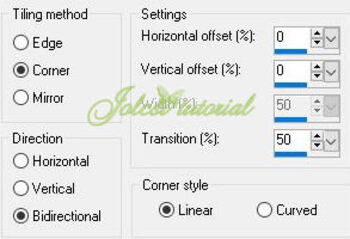-
Biquinho

Saturnella

Garances

Martine

Castorke

Charmin

Annie

Barbara

Janou

Kalanne

Noëlla

Paulette

Annette

Madeleine

Rosalie

Chéti

Geneviève

Marcelle

Papy Bettelmann

Talonaiguille

LBDM - Mary

 votre commentaire
votre commentaire
-
Marietta

Vous trouverez l'original en dessous
******
Ce tutoriel a été réalisé avec Psp X9
Mais peut être fait avec d’autres versions
******
Pour proposer mes tutoriels sur votre forum ou groupe
Merci de m’en faire la demande
******
Si vous publiez votre création sur un site ou blog
Merci de mettre un lien vers le tutoriel
Merci de votre compréhension
******
Les tubes que j'utilise pour mes tutoriels
Ont été reçus sur des groupes des auteurs des tubes
Dont j’ ai l’autorisation pour les employer
Ou
Ont été trouvés sur le net, par mes nombreuses recherches
Si un de ces tubes vous appartient, merci de me contacter
Pour que je puisse ajouter le lien vers votre site
******
Filtres utilisés
Mehdi / Wavy Lab 1.1
Unlimited 2.0 / It@lian Editors / Effetto Fantasma
Graphics Plus / Page Curl
Toadies / What Are You?...
******
Matériels utilisés
1 tube de LB Tubes and Mists/3450 - woman
1 tube de Tubes by Lana/LD-flowers-010
1 gradiente/Marietta-01 (à mettre dans le dossier Dégradés de votre PSP) -
1 mask22 de Sharlimar
1 texto/LTDStudio_Marietta_Texto -
1 paleta de colores/LTDStudio_Marietta_PaletaColores -
******
Palette des couleurs

Étape 1.
Dans Style et textures
Mettre en avant plan la couleur
En arrière plan la couleur

Étape 2.
Ouvrir une nouvelle image transparente de 850 x 500 pixels
Effets - Modules externes - Mhedi - Wavy Lab 1.1
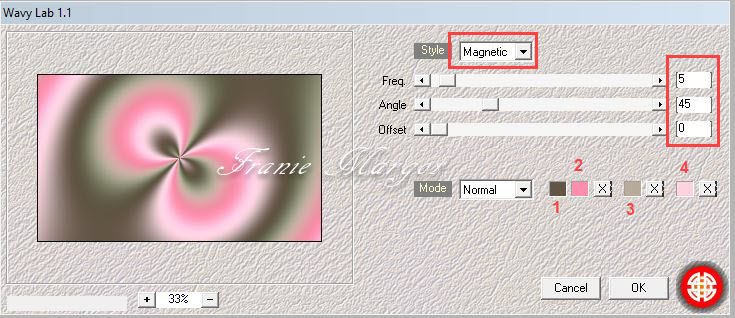
Calques - Dupliquer
Réglage - Flou - Flou gaussien - Rayon : 30
Étape 3.
Effets - Effets de réflexion - Miroir rotatif

Calques - Nouveau calque raster
Sélections - Sélectionner tout
Ouvrir le tube 3450 - femme - LB
Copier - Coller dans la sélection
(minimiser le, on en aura besoin plus loin)
Sélections - Désélectionner
Étape 4.
Réglage - Flou - Flou gaussien - Rayon : 20
Effets - Effets d'image - Mosaïque sans jointures

Étape 5.
Nous avons ceci :

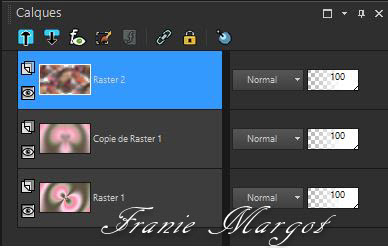
:::::::::::::::::::::::::::::::::::::::::::::::
Étape 6.-
Mettre en avant plan le dégradé Linéaire Mariette-01
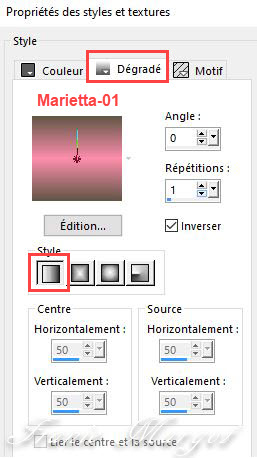
On le laisse au premier plan

Calques - Nouveau calque raster
Verser le dégradé Linéaire
Étape 7.
Ouvrir le mask22 - Minimiser
Calques - Nouveau calque de masque - À partir d'une image

Fusionner le groupe
Étape 8.
Effets - Effets de bords - Accentuer
Effets - Effets 3D - Ombre portée
1 / 1 / 100 / 0,00 - Couleur #fd8eac
Réglage - Netteté - Netteté
Résultat:

Étape 9.
Ouvrir - LD-flowers-010 - supprimer le filigrane
Copier - Coller comme nouveau calque
Image - Redimensionner à 60% tous les calques décochés
Avec l'outil Gomme - On efface le bas de la fleur et les feuilles

Vous devez avoir ceci

Étape 10.
Avec l'outil Sélectionner (K) avec les paramètres ci-dessous
Position horiz : 146 - Position vert : 76
Cliquer sur la lettre M pour désélectionner
Réglage - Netteté - Davantage de netteté
Calques - Dupliquer
Image - Miroir - Miroir horizontal
Étape 11.
Nous avons ceci :


Étape 12.
Fusionner avec le calque du dessous
Calques - Dupliquer
Calques - Déplacer vers le bas 2 fois ! - doit être sous le masque
Effets - Modules externes - Unlimited 2.0 - It@lian Editors Effect - Effetto Fantasma
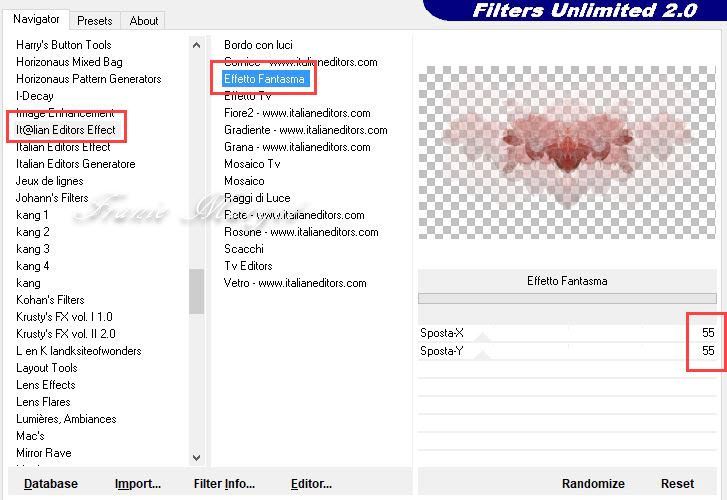 m
mÉtape 13.
Calques - Dupliquer
Calques - Réorganiser - Placer en haut de la pile
Image - Redimensionner à 60% tous les calques décochés
Avec l'outil Sélectionner (K) avec les paramètres ci-dessous
Position horiz : 203 - Position vert : 209
Cliquer sur la lettre M pour désélectionner
Étape 14.
Calques - Dupliquer
Image - Retourner
Calques - Déplacer 2 fois vers le bas ! - doit être au dessus du masque
Propriétés du calque - Écran
Vous placer sur le calque en haut de la pile
Propriétés du calque - Recouvrement
Nous avons ceci :

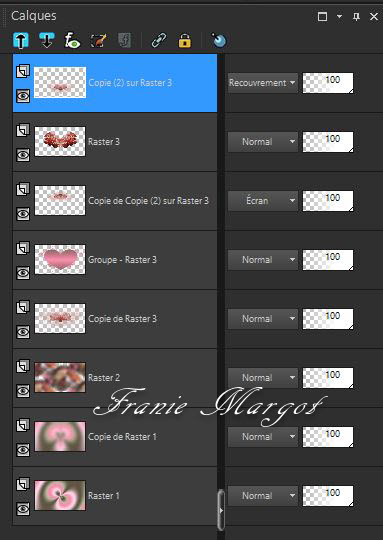
Étape 16.
Vous placer sur le calque raster 1
Edition - Copier
Edition - Coller comme une nouvelle image
(enregistrer-la par précaution, mettre de côté)
Étape 17.
Revenons sur notre travail
Fusionner les calques visibles
Enregistrer par précaution
Ouvrir une nouvelle image transparente de 900 x 550 pixels
Verser le dégradé Linéaire en mémoire
Étape 18.
Effets - Effets d'image - Mosaïque sans jointures en mémoire
Revenir sur l'image fusionnée - Copier
Coller comme nouveau calque sur votre calque précédent
Étape 19.
Réglage - Netteté - Netteté
Effets - Modules externes - Unlimited 2.0 - Graphics Plus - Page Curl

Effets - Modules externes - Unlimited 2.0 - Graphics Plus - Page Curl
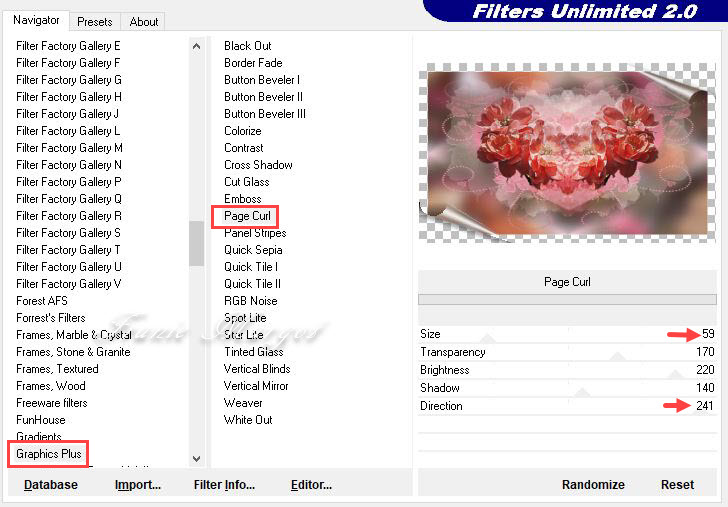
Résultat:

Étape 20.
Vous placer sur le calque Raster 1
Calques - Dupliquer
Propriétés du calque - Lumière dure
Effets - Modules exyernes - Unlimited 2.0 - Graphics Plus - Page Curl

Effets - Modules externes - Unlimited 2.0 - Graphics Plus - Page Curl

Étape 21.
Nous avons ceci :

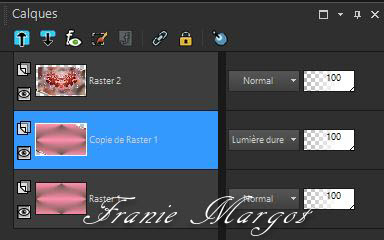
Étape 22.
Image - Ajouter des bordures symétriques de 1 pixel Couleur #fd8eac
Sélections - Sélectionner tout
Image - Ajouter des bordures symétriques de 40 pixels Couleur #fd8eac
Sélections - Inverser
Reprendre l'image Raster 1 réservée à l'étape 16
Copier - Coller dans la sélection
Étape 23.-
Effets - Modules externes - Unlimited 2.0 - Toadies - What Are You? ...
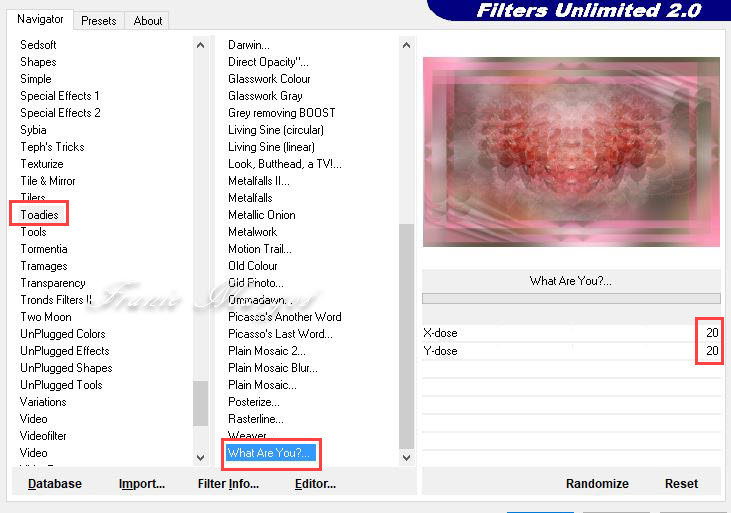
Effets - Effets de bords - Accentuer
Sélections - Désélectionner
Étape 24.
Ouvert - 3450 - woman - LB TUBES
Copier - Coller comme nouveau calque
Image - Miroir
Avec l'outil Sélectionner (K) avec les paramètres ci-dessous
Position horiz : 472 - Position vert : 17
Cliquer sur la lettre M pour désélectionner
REMARQUE : vous pouvez ajouter une ombre si nécessaire
Étape 25.
Ouvrir - LTDStudio_Marietta_Texto
Copier - Coller comme nouveau calque
Placer à votre convenance
Image - Ajouter des bordures symétriques de 1 pixel Couleur #fd8eac
Étape 26.
Ajouter votre signature
Enregistrer en JPG
Si vous m'envoyez votre résultat vous devez lui donner une largeur de 900 pixels
Réglage - Netteté - Masque de flou
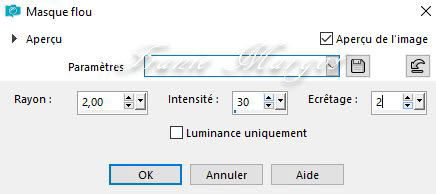
******
Vous pouvez m'envoyer vos versions
Je me ferais un plaisir de les mettre sur la page * Vos Versions *
mon adresse : franiemargot@gmail.com
******
Autre version

les tubes sont détourés par mes soins ici
******
Vos versions voir ici
 votre commentaire
votre commentaire
-
Charmin

Charmin (2ème version)

Saturnella

Follinette

Renée

Garances

LBDM - Mary

Alyciane

Papy Bettelmann

Jaja

Mamy Annick

Barbara

Janou

Kalanne

Paulette

Evanescence

Rolande

Pia

Delf

Rosalie

Madeleine

Noëlla

Didie

Ginette

Felinec31

Françoise

Annette

 votre commentaire
votre commentaire
-


Vous trouverez l'original en dessous
******
Ce tutoriel a été réalisé avec Psp X9
Mais peut être fait avec d’autres versions
******
Pour proposer mes tutoriels sur votre forum ou groupe
Merci de m’en faire la demande
******
Si vous publiez votre création sur un site ou blog
Merci de mettre un lien vers le tutoriel
Merci de votre compréhension
******
Les tubes que j'utilise pour mes tutoriels
Ont été reçus sur des groupes des auteurs des tubes
Dont j’ ai l’autorisation pour les employer
Ou
Ont été trouvés sur le net, par mes nombreuses recherches
Si un de ces tubes vous appartient, merci de me contacter
Pour que je puisse ajouter le lien vers votre site
******
Filtres utilisés
Filters Unlimited 2.0 - Paper Textures-Canvas,Fine
Filters Unlimited 2.0 - Filter Factory Galery V - Inside Qut
Filters Unlimited 2.0 - Funhaus - Loom
Alien Skin/Eye Candy5 - Impact - Glass
Graphics Plus - Quick Tile I
******
Matériels utilisés
1 tube personnage de Jolcsi
1 cadre - 1 deco - 1 texte
1 calque-Alpha_selections
1 palette des couleurs
******
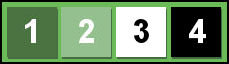
1 couleur : #4a7341
2 couleur : #93c08e
3 couleur : #ffffff
4 couleur : #000000
******
Dans Styles et textures
Mettre en avant plan la couleur #4a7341
En arrière plan la couleur #93c08e
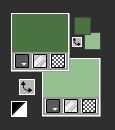
1.
Ouvrir le calque-Alpha_sélections
Fenêtre - Dupliquer
Fermer l'original et nous travaillons sur la copie !!!
2.
Préparer un dégradé Linéaire comme en dessous

Verser le dégradé Linéaire dans le calque transparent
Ouvrir "FrameLarger-Lux 04."
Minimiser, on en aura besoin plus loin.
Copier - Coller comme un nouveau calque
Effets - Effets d'image - Mosaïque sans jointures (par défaut)

Si vous avez travaillé avec une couleur différente, Mode de fusion : Luminance (L)
Fusionner avec le calques du dessous
3.
Effets - Modules externes - Unlimited 2.0 - Paper Textures - Canvas.Fine

Effets - Modules externes - Unlimited 2.0 - Filter Factory Gallery V - Inside Out

Effets - Modules externes - Unlimited 2.0-FunHouse - Loom

Effets - Effets d'image - Mosaïque sans jointures (par défaut)
4.
Calques - Nouvelle calque raster
Sélections - Charger la sélection à partir du canal Alfa Sélection #1

Verser dans la sélection la couleur

Sélections - Modifier - Contracter de10 pixels
Supprimer
Ne rien sélectionner
5.
Sélections - Sélectionner tout
Sélections - Flottante
Sélections - Statique
Effets - Effets 3D - Biseautage intérieur

Sélections - Inverser
Calques - Nouveau calque raster
Effets - Effets 3D - Découpe

Ne rien sélectionner
6.
Vous placer sur le calque Raster 2
Avec la baguette magique sélectionner le centre du cercle
Calques - Nouveau calque raster
Sélections - Modifier - Contracter de 20 pixels
Sélections - Modifier - Contracter de 10 pixels
Supprimer
Ne rien sélectionner
Sélections - Sélectionner tout
Sélections - Flottante
Sélections - Statique
Effets - Effets 3D - Biseautage intérieur en mémoire
Ne rien sélectionner
7.
Avec la baguette magique sélectionner le centre du cercle
Calques - Nouveau calque raster
Ouvrir "FrameLarger-Lux 04."
Copier - Coller dans la sélection
Calques - Nouveau calque raster
Effets - Effets 3D - Découpe en mémoire
Ne rien sélectionner
8.
Vous placer sur le calque Raster 5
Avec la baguette magique sélectionner le centre du carré
Vous placer sur le Raster1
Sélections - Transformer la sélection en calque
Effets - Modules externes - Alien Skin/Eye Candy5 - Impact - Glass - Clear

Garder la sélection
9.
Calques - Nouveau calque raster
Effets - Modules externes - Alien Skin/Eye Candy5 - Impact - Glass - Clear
Ne rien sélectionner
Image - Redimensionner à 80 %
Calques - Dupliquer
Fusionner vers le bas 2 fois
Voici notre palette d'images et de calques :

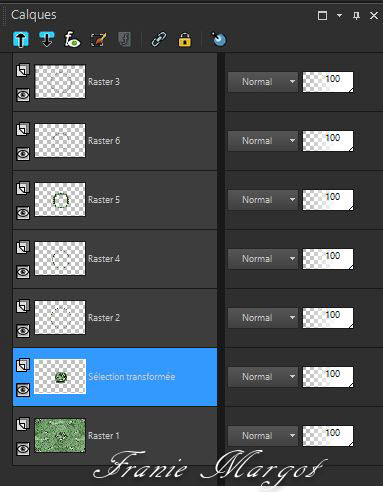
10.
Vous placer sur le calque Raster1
Sélections - Charger la sélection à partir du canal Alfa Selection #2

Sélections - Transformer la sélection en calque
Effets - Effets 3D - Ombre portée
0 / 0 / 100 / 35,00 #000000
Ne rien sélectionner
11.
Ouvrir "joldekor"
Copier - Coller comme un nouveau calque
Cliquer sur l'outil Sélectionner (K)
Avec les paramètres suivant
Position horiz : 64 - Position vert : 124
Vous placer sur le calque supérieur Raster 3
12.
Ouvrir le "texte"
Copier - Coller comme un nouveau calque
Positionnez-le comme sur le modèle
13.
Image - Ajouter des bordures de 2 pixels couleur

Image - Ajouter des bordures de 2 pixels couleur

Image - Ajouter des bordures de 1 pixel couleur

Image - Ajouter des bordures de 5 pixels couleur

Image-Ajouter des bordures de 15 pixels couleur

Image - Ajouter des bordures de 1 pixel couleur

Image - Ajouter des bordures de 25 pixels couleur

Image - Ajouter des bordures de 1pixel couleur

Prendre la baguette magique
Sélectionner la bordure de 25 pixels couleur

Effets - Graphiques Plus - Quick Tile I (par défaut)

Ne rien sélectionner
14.
Ouvrir le tube "Jolcsi787"
Image - Redimensionner à 105 % tous les calques décochés
Placez et ombragez à votre guise.
Signer votre travail
Fusionner les calques visibles
Image - Redimensionner à 950 pixels tous les calques cochés
Enregistrer en JPG
******
Vous pouvez m'envoyer vos versions
Je me ferais un plaisir de les mettre sur la page * Vos Versions *
mon adresse : franiemargot@gmail.com
******
Autre version
le tube est détouré par mes soins ici
******
Vos versions voir ici
 votre commentaire
votre commentaire
-
Garances

Michèle

Lady Tess

Mimi

Sissi

Charmin

LBDM - Mary

Monique

LadyRay

Rolande

Papy Bettelmann

Mamy Annick

Flomejo

Bernadette

Violette
Natalia

Chéti

Annette

Janou

Noëlla

Madeleine

Nadège

Geneviève

Laurette

Kalanne

 votre commentaire
votre commentaire
-
Saturnella

Sissi

Garances

LBDM - Mary

Alyciane

Charmin

Cat's Graffitis

Zenyra

Maïsa

Barbara

Ginette

Noëlla

Noëlla (2ème version)

Rolande

Rugiada

Kalanne

Paulette

Annette

Janou

Mentali

Rosalie

Papy Bettelmann

Madeleine

Pia

Natalia

Talonaiguille

Henny

 votre commentaire
votre commentaire
-
Garances

Julie

Mamy Annick

Marianne

Rolande

Cat's Graffitis

LBDM - Mary

Monique

Nadège

Charmin

Alyciane

Dany

Renée

Bernadette

LadyRay

Janine

Papy Bettelmann

Mentali

Brigitte Alice

Capucine

Birte

 votre commentaire
votre commentaire
-
I Will Always Love You
(Je vous aimerai toujours)

Vous trouverez l'original en dessous
******
Ce tutoriel a été réalisé avec Psp X9
Mais peut être fait avec d’autres versions
******
Pour proposer mes tutoriels sur votre forum ou groupe
Merci de m’en faire la demande
******
Si vous publiez votre création sur un site ou blog
Merci de mettre un lien vers le tutoriel
Merci de votre compréhension
******
Les tubes que j'utilise pour mes tutoriels
Ont été reçus sur des groupes des auteurs des tubes
Dont j’ ai l’autorisation pour les employer
Ou
Ont été trouvés sur le net, par mes nombreuses recherches
Si un de ces tubes vous appartient, merci de me contacter
Pour que je puisse ajouter le lien vers votre site
******
Filtres utilisés
VM Distortion - Mosaic Ripple
DCspecial - PerssianRug
MuRa’s Meister - Perspective Tiling
Krustys FX volI 1.0 - Radial Texturizer
Mehdi - Sorting Tiles
BKg Designer sf10 II - Quilt 02
BKg Designer sf10 I - Cut Glass 01
Tilers - Petal Tile ici
Penta.com - color dot
Eye Candy 5 İmpact
******
Matériels utilisés
3 tubes (1 tube de Tocha)
3 decos
6 sélections à mettre dans le dossier Sélections de votre PSP
******
Couleurs
Couleur de premier plan : #ddc9b5

Couleur d'arrière-plan : #463627

Autre couleur : #ffffff

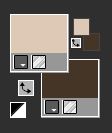
******
1 - Fichier - Nouvelle image transparente de 850 × 600 pixels (Raster 1)
2 - Préparer un dégradé Linéaire comme en dessous
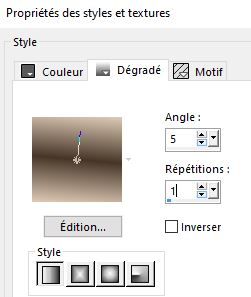
Verser le dégradé Linéaire dans le calque transparent
3 - Réglage - Flou - Flou gaussien - Rayon : 20
4 - Effets - Modules externes - Unlimited2.0 - VM Distorsion - Mosaïc Ripple
51 / 195

5 - Effets - Effets de bords - Accentuer
6 - Calques – Dupliquer
7 - Effets - Modules externes - Unlimited 2.0 - DCspecial - PerssianRug
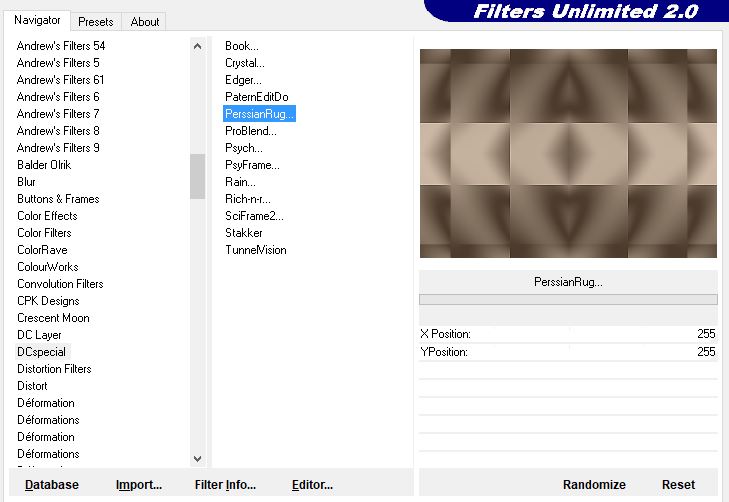
8 - Réglage - Netteté - Davantage de netteté
9 - Calques - Réorganiser - Déplacer vers le bas
10 - Activer le Raster 1
11 - Effets - Modules externes - MuRa's Meister - Perspective Tiling 1.1

12 - Réglage - Netteté - Davantage de netteté
13 - Effets - Effets de textures - Textile
couleur : 463627 - couleur : #000000

14 - Calques - Nouveau calque raster (Raster 2)
15 - Sélection - Charger la sélection à partir du disque (atax1)

16 - Verser le dégradé Linéaire en mémoire
17 - Effets - Modules externes - Unlimited 2.0 - Krustys FX volI 1.0 - Radial Texturizer
123 / 43

18 - Propriétés du calque - Luminance (héritée)
19 - Effets - Effets 3D - Ombre portée
3 / 3 / 15 / 20 / #000000
20 - İmage - Miroir - Miroir Horizontal
21 - Sélections - Ne rien sélectionner
22 - Calques - Nouveau calque raster (Raster 3)
23 - Sélection - Charger la sélection à partir du disque (atax2)

24 - Changer le dégradé Linéaire comme en dessous

Verser le dégradé Linéaire dans la sélection
25 - Effets - Plugins - Mehdi - Sorting Tiles

26 - Effets - Effets de bords - Accentuer
27 - İmage - Miroir - Miroir Horizontal
28 - Sélection - Ne rien sélectionner
29 - Calques - Nouveau calque raster (Raster 4)
30 - Sélections - Charger la sélection à partir du disque (atax3)

31 - Verser le dégradé Linéaire dans la sélection en mémoire
32 - Effets - Modules externes - Unlimited 2.0 - BKg Designer sf10 II - Quilt 02
255 / 124

33 - Propriétés du calque -Luminance (héritée)
34 - Effets - Effets de bords - Passe-haut - Rayon 10

35 - Sélection - Ne rien sélectionner
36 - Couches - Nouveau calque raster (Raster 5)
37 - Sélections - Charger la sélection à partir du disque (atax4)

38 - Remplir la sélection du dégradé Linéaire comme en dessous
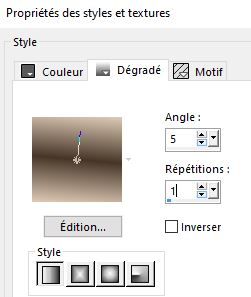
39 - Effets - Modules externes - Unlimited 2.0 - BKg Designer sf10 I - Cut Glass 01
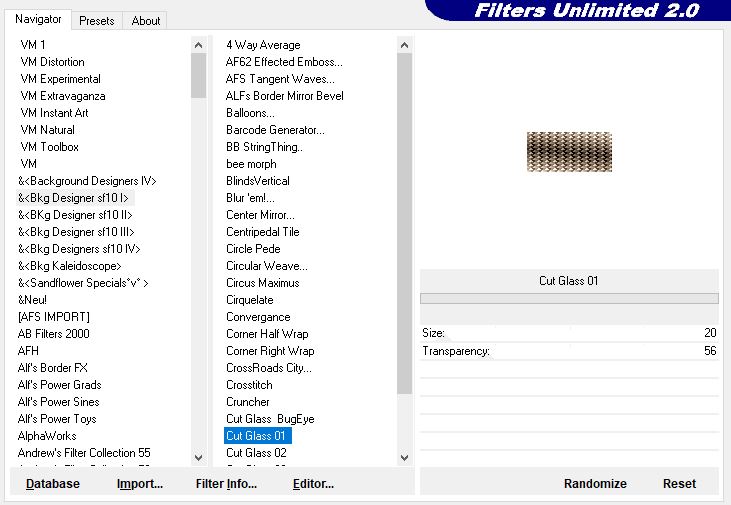
40 - Image - Miroir - Miroir Horizontal
41 - Sélections - Ne rien sélectionner
42 - Calques - Nouveau calque raster (Raster 6)
43 - Sélections - Charger la sélection à partir du disque (atax5)

44 - Remplir la sélection avec la couleur blanche #ffffff
45 - Sélections - Modifier - Contracter de 3 pixels
46 - Remplir avec la couleur d'arrière-plan #463627
47 - Sélections - Modifier - Contracter de 2 pixels
48 - Remplir avec la couleur blanche #ffffff
49 - Sélections - Modifier - Contracter de 1 pixel
Supprimer
50 - Remplir avec le dégradé Linéaire en mémoire
51 - Effets - Modules externes - Unlimited 2.0 - Tiler - Petal Tile

52 - Effets - Effets de bords - Accentuer
53 - Sélections - Ne rien sélectionner
54 - Sélectionner la bordure blanche avec la baguette magique
55 - Effets - Effets 3D - Biseautage intérieur
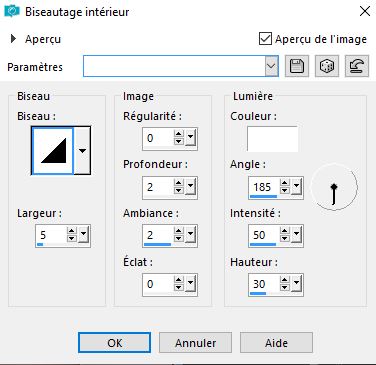
56 - Sélections - Ne rien sélectionner
57 - Calques - Nouveau calque raster (Raster 7)
58 - Sélections - Charger la sélection à partir du disque (atax6)

59 - Verser dans la sélection le dégradé Linéaire en mémoire
60 - Effets - Unlimited 2.0 - Unlimited 2.0 - Penta.com - color dot

61 - Image - Miroir - Miroir Horizontal
62 - Sélections - Ne rien sélectionner
63 - Calques - Fusionner les calques visibles
64 - Ouvrir atadeco1 (Raster 1)
Copier - Coller comme un nouveau calque
65 - Effets – Effets d'image - Décalage

66 - Propriétés du calque - Luminance (héritée)
67 - Dupliquer le Raster 1(Copie de Raster 1)
68 - Image - Retourner
69-Effets – Effets d'image - Décalage

70 - Fusionner avec le calque du dessous (Raster 1)
71 - Ouvrir atadeco 2
Copier - Coller comme un nouveau calque(Raster 2)
72 - Propriétés du calque - Lumière dure
73 - Effets - Effets 3D - Ombre portée en mémoire
3 / 3 / 15 / 20 / #000000
74 - Ouvrir atadeco 3
Copier - Coller comme un nouveau calque (Raster 3)
75 - Effets – Effets d'image - Décalage
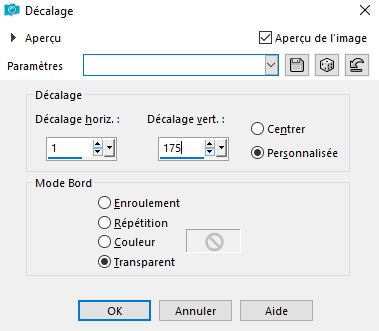
76 - Réglage - Netteté - Netteté
77 - Ouvrir le tube personnage de Tocha
Copier - Coller comme un nouveau calque (Raster 4)
78 - Image - Redimensionner à 80% tous les calques décochés
79 - Effets – Effets d'image - Décalage
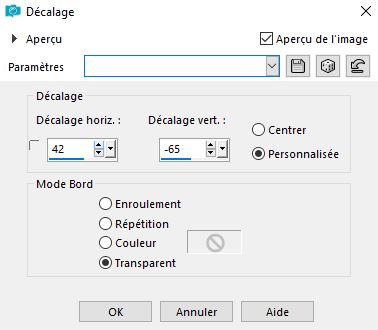
80 - Réglage - Netteté - Netteté
81 - Effets - Modules externes - Alien Skin Eye Candy 5 İmpact - Perspective Shadow

82 - Ouvrir le tube gramofon-flatcastbiz
Copier - Coller comme un nouveau calque (Raster 5)
83 - Image - Redimensionner à 75% tous les calques décochés
84 - Image - Miroir - Miroir Horizontal
85 - Effets – Effets d'image - Décalage
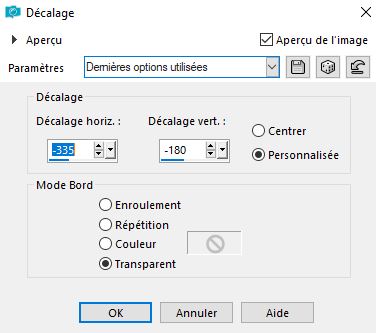
86 - Réglage - Netteté - Netteté
87 - Effets - Modules externes - alien skin Eye Candy 5 İmpact - Perspective
en mémoire
88 - Ouvrir le tube Rooskettube…Effacer la signature
Copier - Coller comme un nouveau calque (Raster 6)
89 - Image - Redimensionner à 40% tous les calques décochés
90 - Effets – Effets d'image - Décalage

91 - Propriétés du calque - Luminance (héritée)
92 - Réglage - Netteté - Netteté
93 - Effets - Modules externes -alien skin Eye Candy 5 İmpact - Perspective
en mémoire
94 - Image - Ajouter des bordures de 2 pixels - Couleur de fond #463627
95 - Image - Ajouter des Bordures de 5 pixels - Couleur blanche #ffffff
96 - Image - Ajouter des bordures de 3 pixels - Couleur de fond #463627
97 - Sélections - Sélectionner tout
98 - Image - Ajouter des bordures de 35 pixels - Couleur blanche #ffffff
99 - Sélections - Inverser
100 - Effets -Effets 3D - Bouton

101 - Sélections - Inverser
102 - Effets - Modules externes - Alien Skin Eye Candy 5 Impact - Perspective Shadow - Blurry

103 - Sélections - Ne rien sélectionner
104 - Ajoutez votre signature
105 - Image - Ajouter des bordures de 1 pixel - Couleur d'arrière-plan #463627
106 - Image - Redimensionner 900 Pixels tous les calques cochés
107 - Enregistrer en JPG
******
Vous pouvez m'envoyer vos versions
Je me ferais un plaisir de les mettre sur la page * Vos Versions *
mon adresse : franiemargot@sfr.fr
******
Autre version

les tubes sont détourés par mes soins ici
******
Vos versions voir ici
 votre commentaire
votre commentaire
-
Love Story 2021

Vous trouverez l'original en dessous
******
Ce tutoriel a été réalisé avec Psp X9
Mais peut être fait avec d’autres versions
******
Pour proposer mes tutoriels sur votre forum ou groupe
Merci de m’en faire la demande
******
Si vous publiez votre création sur un site ou blog
Merci de mettre un lien vers le tutoriel
Merci de votre compréhension
******
Les tubes que j'utilise pour mes tutoriels
Ont été reçus sur des groupes des auteurs des tubes
Dont j’ ai l’autorisation pour les employer
Ou
Ont été trouvés sur le net, par mes nombreuses recherches
Si un de ces tubes vous appartient, merci de me contacter
Pour que je puisse ajouter le lien vers votre site
******
Filtres utilisés
Mehdi - Wavy Lab 1.1
Filters Unlimited - Tramages
Filters Unlimited - Toadies
MuRa's Meister - Perspective Tiling
Filters Unlimited - Penta.com
Eye Candy5 İmpact - Perspective Shadow
Eye Candy5 İmpact - Glass
Filters Unlimited - Graphics Plus
Filters Unlimited - AFS IMPORT
MuRa's Meister - Tone
Filters Unlimited - BKg Designer sf10II
******
Matériels utilisés
3 tubes - 4 décos - 2 textes
3 presets - cliquer 2 fois dessus, ils se placent dans les filtres
1 sélection à placer dans le dossier Sélections de votre PSP
******
Dans Styles et textures
Mettre en avant plan la couleur #790b15
En arrière plan la couleur #ffffff

1 - Fichier - Nouvelle image transparente de 800 x 600 pixels
2 - Préparer un dégradé Halo comme en dessous
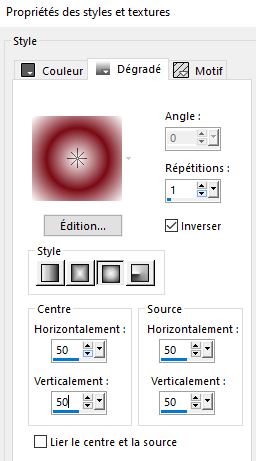
3 - Effets - Modules externes - Mehdi - Wavy Lab 1.1 – Radial
7-2-0 #ffffff #790b15 #eb313e #bc858a
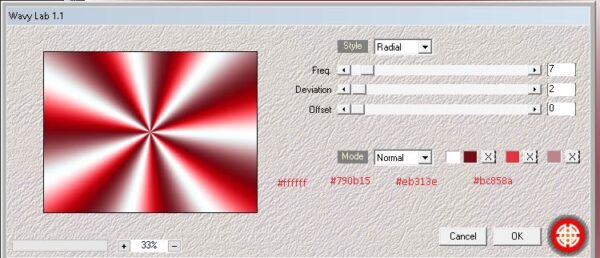
4 - Effets - Modules externes - Unlimited 2.0 - Tramages
Gradient/Spokes Radio Maker : 107

5 - Effets - Effets d'image - Mosaïque sans jointure

6 - Effets - Effets de réflexion - Miroir rotatif

Résultat
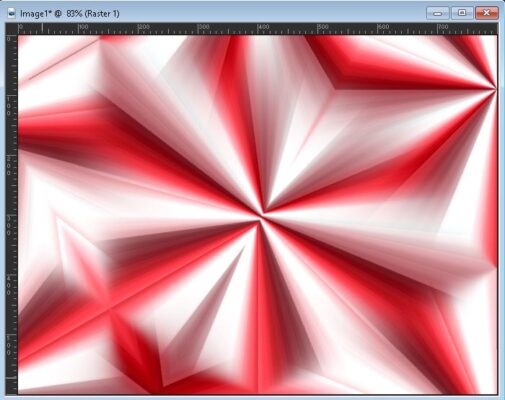
7 - Raster 1 - Dupliquer (Copie de Raster1 )
8-Effets - Modules externes - Unlimited 2.0 - Toadies - Plain Mosaic Blur

9 - Effets - Modules externes - MuRa's Meister - Perspective Tiling
62/0/0/24/0/0/100/255

10 - Réglage - Netteté - Davantage de netteté
Résultat
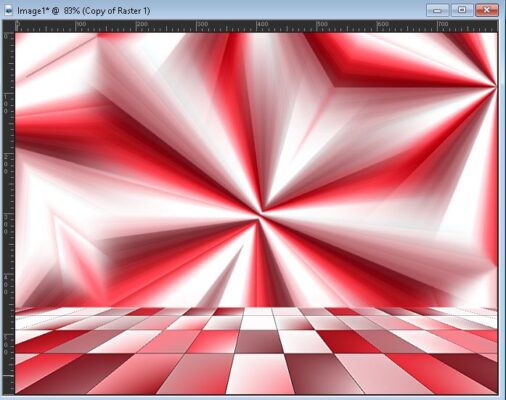
11 - Ouvrir ATA-LS-Deco 1
Copier - Coller comme un nouveau calque (Raster 2)
12 - Cliquer sur l'outil Sélectionner (K)
Position horiz : 120 - Position vert : 19,00
Cliquer sur la lettre M pour désélectionner
Résultat
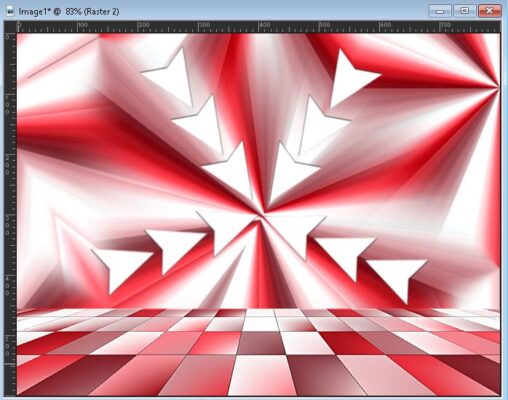
13 - Sélections - Sélectionner tout
Sélections - Flottante - Sélections - Statique
14 - Verser le dégradé Halo en mémoire
15 - Sélections - Ne rien sélectionner
Résultat
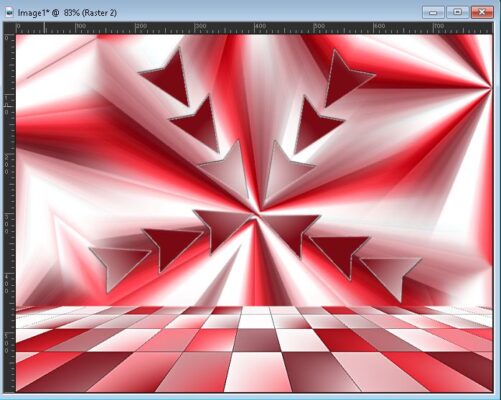
16 - Effets - Modules externes - Unlimited - Penta.com - Color Dot

17 - Effets - Effets 3D - Ombre portée
13 / 10 / 80 / 20,00 / #000000
Résultat

18 - Ouvrir Deco 2
Copier - Coller comme un nouveau calque (Raster 3)
19 - Cliquer sur l'outil Sélectionner (K)
Position horiz : 382 - Position vert : 22,00
20 - Réglage - Netteté - Davantage de netteté
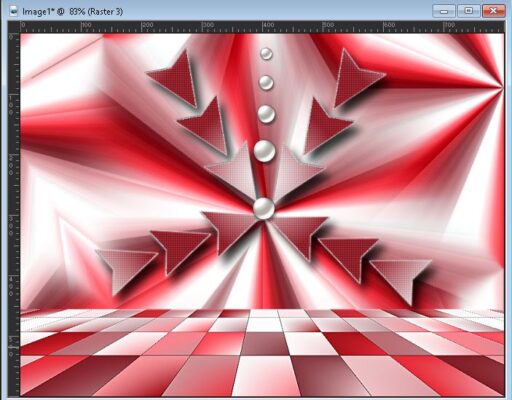
21 - Effets - Modules externes - Eye Candy5 İmpact - Perspective Shadow -
Ata Shadow
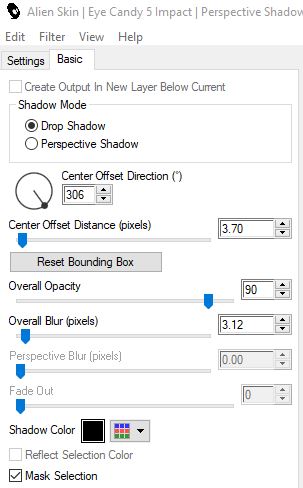
22 - Ouvrir ATA-LS-Deco 3
Copier - Coller comme un nouveau calque (Raster 4)
23 - Cliquer sur l'outil Sélectionner (K)
Position horiz : 58,00m - Position vert : 2,00
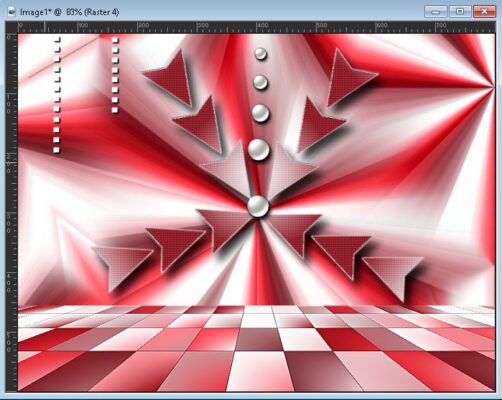
24 - Ouvrir ATA-LS-Deco 4
Copier - Coller comme un nouveau calque (Raster 5)
25 - Cliquer sur l'outil Sélectionner (K)
Position horiz : 7,00 - Position vert : 204
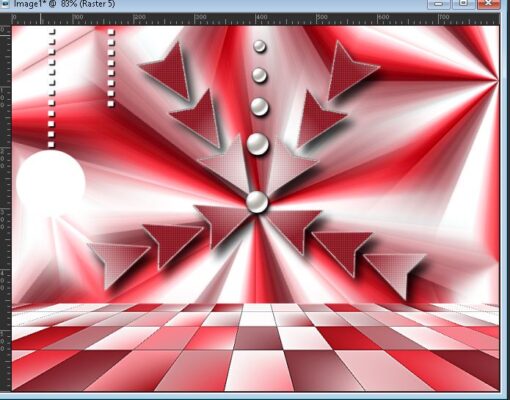
26 - Sélections - Sélectionner tout
Sélections - Flottante - Sélections - Statique
27 - Sélections - Modifier - Contracter de 5 pixels

Supprimer
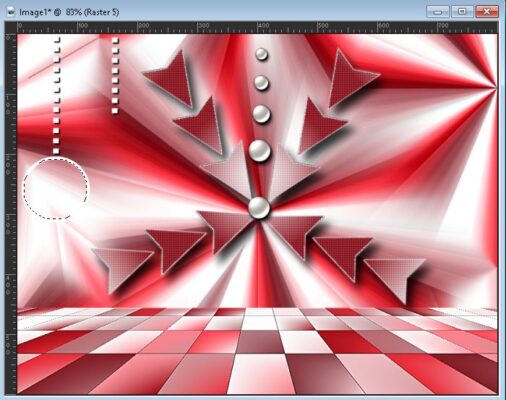
28 - Ouvrir tube Mister341
Copier - Coller dans la sélection
29 - Réglage - Netteté - Davantage de netteté
30 - Effets - Modules externes - Alien skin Eye Candy5 İmpact - Glass -
Ata Glass

31 - Sélections - Ne rien sélectionner
32 - Effets - Modules externes - Alien Skin Eye Candy 5 İmpact - Perspective Shadow -
Ata Shadow
Résultat
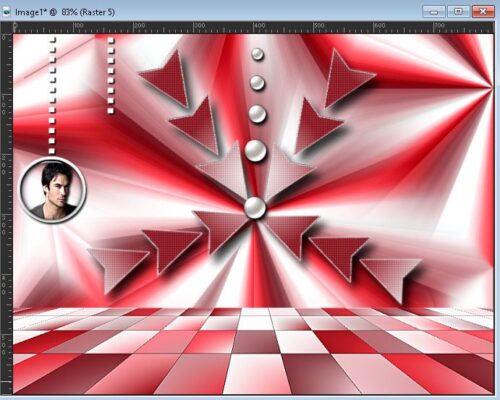
33 - Raster 5 - Dupliquer (Copie de Raster 5)
34 - Image - Redimensionner à 80 % tous les calques décochés
35 - Cliquer sur l'outil Sélectionner (K)
Position horiz : 115 - Position vert : 133
36 - Fusionner avec le calque du dessous
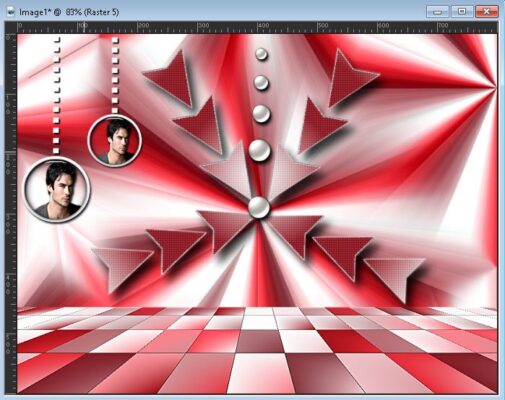
37 - Calques - Nouveau calque raster (Raster 6)
38 - Sélections - Charger la sélection à partir du disque *Ata_Love-Story*

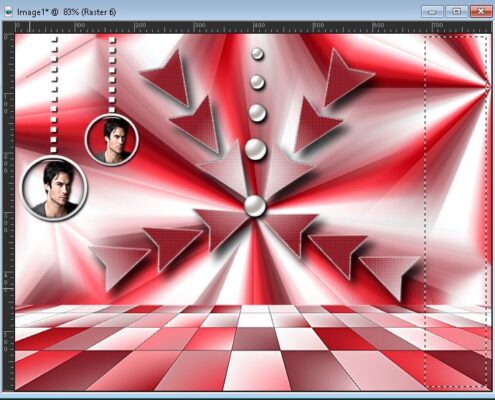
39 - Remplir la sélection avec la couleur #ffffff
Propriétés du calque - Opacité : 45%
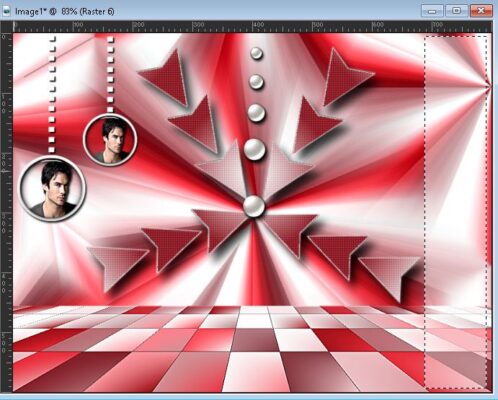
40 - Effets - Modules externes - Unlimited - Graphiques Plus - Cross Shadow
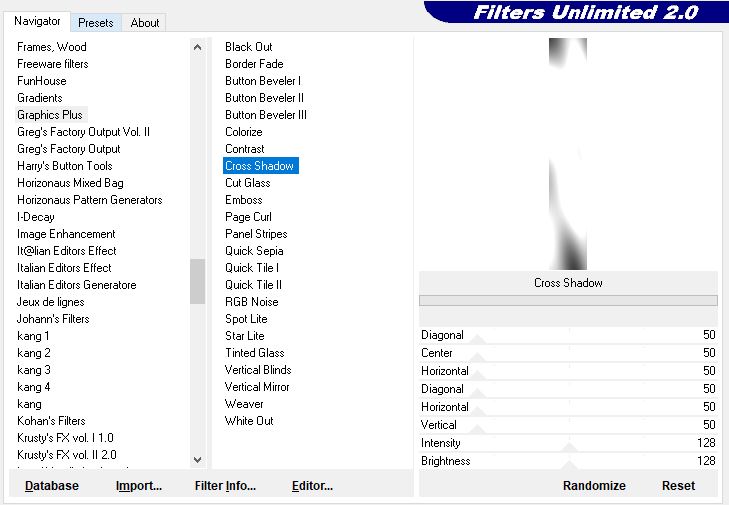
41 - Sélections - Modifier - Contracter de 8 pixels

Supprimer
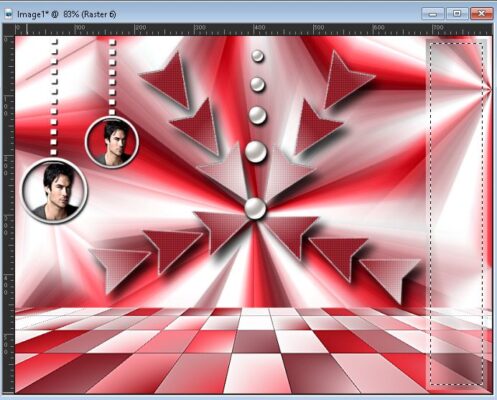
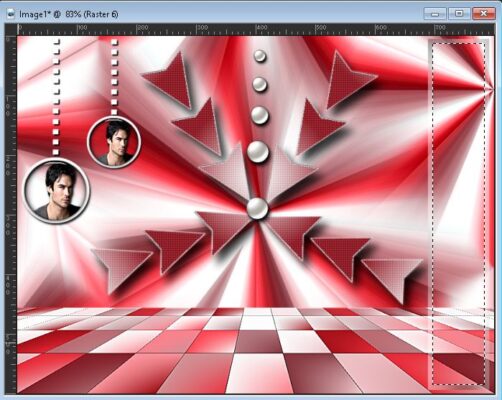
42 - Calques - Nouveau calque raster (Raster 7)
43 - Préparer un dégradé Halo comme en dessous

Verser dans la sélection
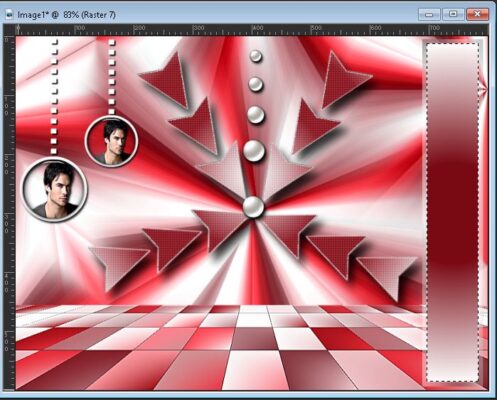
44 - Effets - Modules externes - Unlimited - AFS IMPORT - sqborder2
82/34/215/0/0/0/0/0

45 - Réglage - Netteté - Netteté
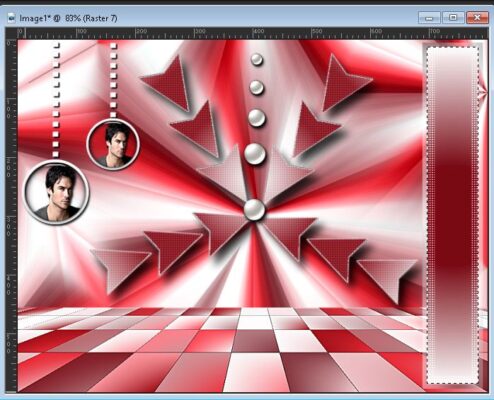
46 - Effets - Modules externes - Alien Skin Eye Candy5 İmpact-Perspective Shadow
Ata Shadow
47 - Sélections - Ne rien sélectionner
48 - Fusionner avec le calque du dessous
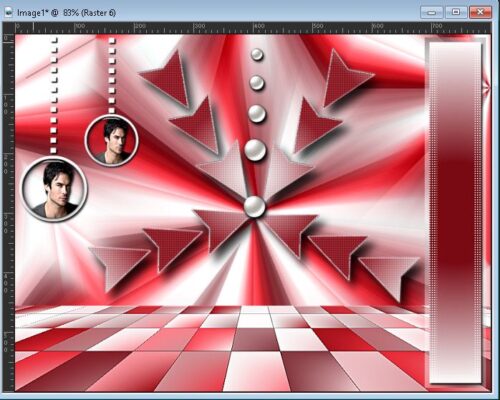
49 - Image - Redimensionner à 80% tous les calques décochés
50 - Cliquer sur l'outil Sélectionner (K)
Position horiz : 715 - Position vert : 0,00
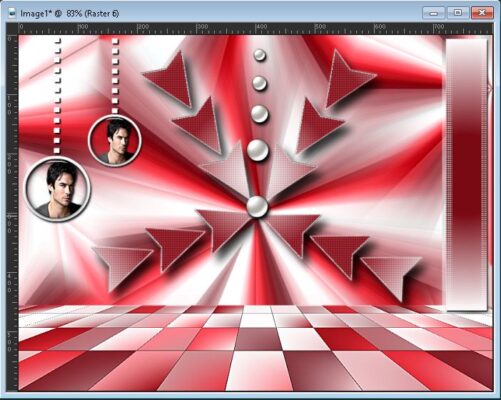
51 - Ouvrir le tube Women
Copier - Coller comme un nouveau calque
52 - İmage - Miroir - Miroir Horizontal
53 - Cliquer sur l'outil Sélectionner (K)
Position horiz : 145 - Position vert : 100
54 - Réglage - Netteté - Netteté
55 - Effets - Modules externes - Alien Skin Eye Candy5 İmpact -Perspective Shadow -
Ata Shadow
Résultat
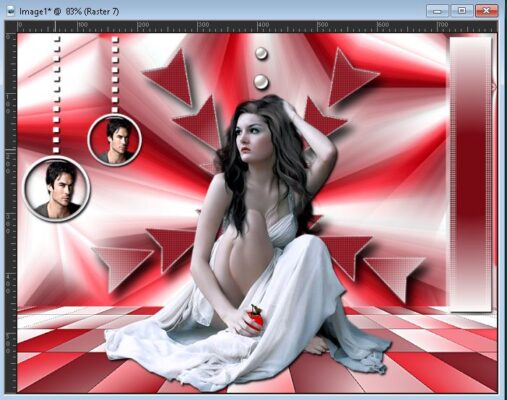
56 - Ouvrir le tube Wase
Copier - Coller comme un nouveau calque
57 - Image - Redimensionner à 50% tous les calques décochés
58 - Cliquer sur l'outil Sélectionner (K)
Position horiz : 6,00 - Position vert : 321
59 - Réglage - Netteté - Netteté
60 - Effets - Modules externes - Alien Skin Eye Candy5 İmpact - Perspective Shadow-
Ata Shadow 2

Résultat
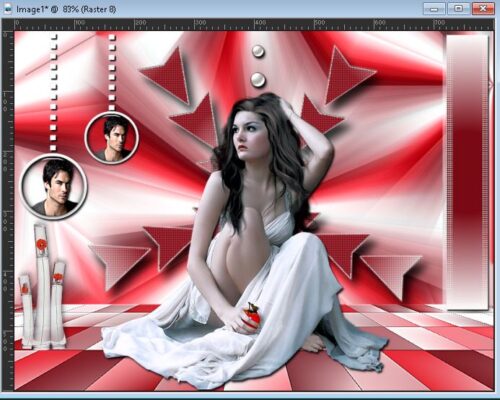
61- Ouvrir le texte Story
Copier - Coller comme nouveau calque
62 - Cliquer sur l'outil Sélectionner (K)
Position horiz : 709 - Position vert : 82,00

63 - Ouvrir le texte Love
Copier - Coller comme nouveau calque
61 - Cliquer sur l'outil Sélectionner (K)
Position horiz : 590 - Position vert : 16,00
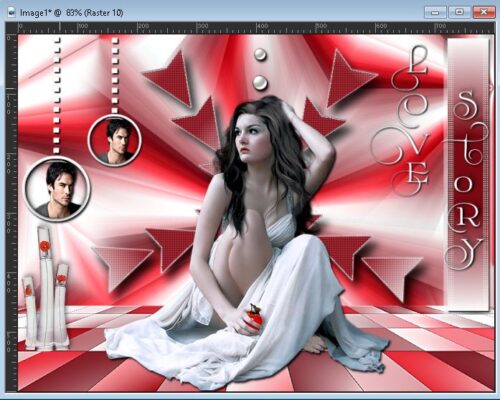
Pour finir
65 - Image - Ajouter des bordures symétriques de 1 pixel couleur #000000
66 - İmage - Ajouter des bordures symétriques de 5 pixels couleur #ffffff
67 - İmage - Ajouter des bordures symétrique de 1 pixel couleur #000000
68 - İmage - Ajouter des bordures symétriques de 40 pixels couleur #ffffff
69 - Sélectionner cette bordure avec la baguette magique

70 - Effets - Modules externes - MuRa's Meister - Tone 1.0
214 / 50 / 7 / -2 / 0 / 0
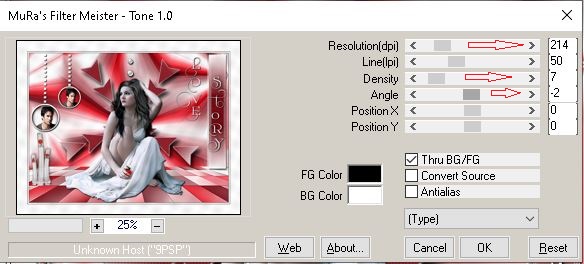

71 - Effets - Modules externes - Unlimited - BKg Designer sf10II -
Daggers Done 196/76
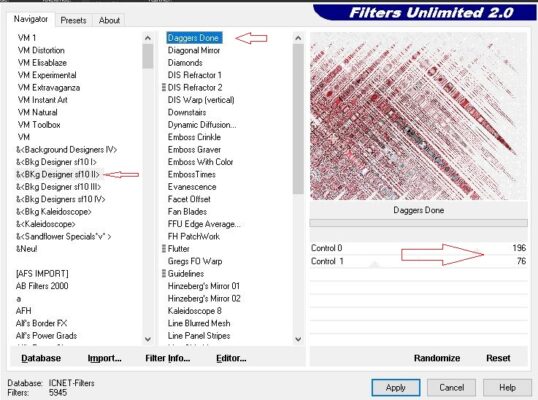
72 - Sélections - Ne rien sélectionner
73 - Signer votre travail
74 - Enregistrer en JPG
******
Vous pouvez m'envoyer vos versions
Je me ferais un plaisir de les mettre sur la page * Vos Versions *
mon adresse : franiemargot@sfr.fr
******
Autre version
les tubes sont détourés par mes soins ici
******
Vos versions voir ici
 votre commentaire
votre commentaire
-
Beauty in Yellow
(Beauté en jaune)

Vous trouverez l'original en dessous
******
Ce tutoriel a été réalisé avec Psp X9
Mais peut être fait avec d’autres versions
******
Pour proposer mes tutoriels sur votre forum ou groupe
Merci de m’en faire la demande
******
Si vous publiez votre création sur un site ou blog
Merci de mettre un lien vers le tutoriel
Merci de votre compréhension
******
Les tubes que j'utilise pour mes tutoriels
Ont été reçus sur des groupes des auteurs des tubes
Dont j’ ai l’autorisation pour les employer
Ou
Ont été trouvés sur le net, par mes nombreuses recherches
Si un de ces tubes vous appartient, merci de me contacter
Pour que je puisse ajouter le lien vers votre site
******
Filtres utilisés
MuRa´s Meister - Copies / Perspective Tiling
AAA Frames - Foto Frame
Flaming Pear / Flexify 2
Unlimited 2.0 / Tramages / Pool Shadow - VM Toolbox / Instant Tile -
Alien Skin Eye Candy 5: Impact / Perspective Shadow

******
Matériels utilisés
1 tube personnage de Luz Cristina
1 tube misted paysage de Luz Cristina
1 préset, cliquer 2 fois dessus il s'installe dans le filtre
1 sélection à placer dans le dossiers Délections de votre PSP
2 filigranes
1 palette des couleurs
******
Palette des couleurs

Étape 1.
Dans Style et textures
Mettre en avant plan la couleur #c5ac54
En arrière plan la couleur #3b220b

Étape 2.
Ouvrir une nouvelle image transparente de 900 x 550 pixels
Sélections - Sélectionner tout
Ouvrir le tube 6602-Luz Cristina
Vous placer sur le calque Raster 2 du tube
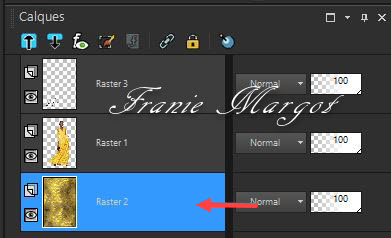
Edition - Copier
Edition - Coller comme une nouvelle image
Étape 3.
Image - Rotation vers la droite
Minimiser là, on en aura besoin plus bas
Sur l'image du travail
Copier - Coller dans la sélection
Sélections - Désélectionner
Réglage - Flou - Flou gaussien - Rayon : 50
Résultat:

Calques - Dupliquer
Étape 4.
Reprendre l'image comme à l'étape 2
Nous travaillons dessus
Ouvrir le tube 6597-Luz Cristina
Vous placer sur le calque Raster 1
Nous revenons sur l'Image
Copier - Coller comme nouveau calque
Image - Redimensionner à 70% tous les calques désélectionner

Étape 5.
Effets - Modules externes - Mura´s Meister - Copies

Résultat

Étape 6.
Réglage - Netteté - Davantage de netteté
Effets - Effets 3D - Ombre
0 / 0 / 60 / 30,00 / Couleur #000000
Calques - Dupliquer
Image - Miroir - Miroir horizontal
Étape 7.
Fusionner les calques visibles
Effets - Modules externes - AAA Frames - Foto frame

COPIER
Étape 8.
Nous revenons à notre image du départ
Calques - Nouveau calque raster
Sélections - Charger la sélection à partir du disque - Beauty_sel_1
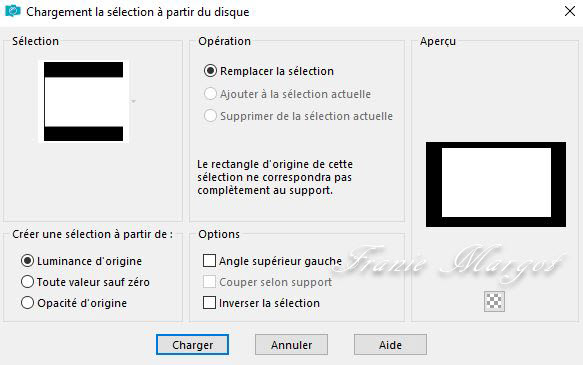
Coller dans la sélection
Sélections - Désélectionner
Étape 9.
Nous avons ceci :


Étape 10.
Image - Redimensionner à 70% tous les calques décochés
Effets - Effets géométriques - Inclinaison
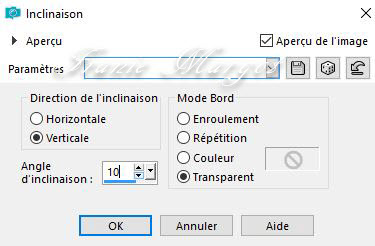
Avec l'outil Sélectionner (K)
Position horiz : -2 - Position vert : -2
Cliquer sur la lettre M pour désélectionner
Effets - Effets de réflexion - Miroir rotatif

Étape 11.
Calques - Dupliquer
Effets - Modules externes - Flaming Pear - Flexify 2

Image - Redimensionner à 70% tous les calques décochés
Effets - Modules externes - MuRa´s Meister - Copies

Cliquez 1 fois sur "1 / n Fade Out"
Étape 12.
Nous avons ceci


Étape 13.
Calques - Dupliquer
Image - Miroir - Miroir horizontal
Fusionner avec le calque du dessous
Nous sommes situés sur le calque - Copie du Cadre 1 - le 2ème. en partant du bas
Calques - Dupliquer
Étape 14.
Effets - Modules externes - MuRa´s Meister - Perspective Tiling 1.1
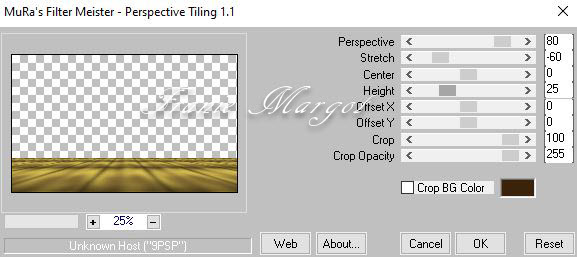
De nouveau
Nous sommes situés dans le Calque - Copie du Raster 1 - le 2ème. en partant du bas
Effets - Effets d'image - Enroulement de page


Étape 15.
Nous avons ceci

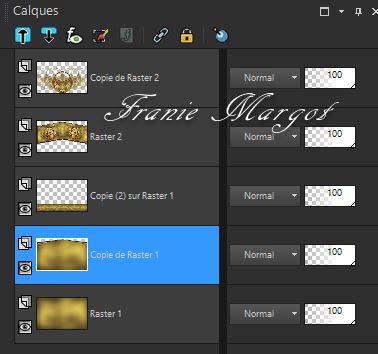
Étape 16.
Vous placer sur le Raster 1
Edition - Copier -
Edition - Coller comme une nouvelle image
Dans l'image du travail
Fusionner les calques visibles
Étape 17.
Image - Ajouter des bordures symétriques de 1 pixel Couleur #000000
Sélections - Sélectionner tout
Image - Ajouter des bordures symétriques de 30 pixels Couleur #3b220b
Sélections - Inverser
Effets - Modules externes - Unlimited 2.0 - Tramages - Pool Shadow

Étape 18.
Sélections - Sélectionner tout
Image - Ajouter des bordures symétriques de 40 pixels Couleur #ffffff
Sélections - Inverser
Copier - Coller dans la sélection l'image en mémoire
Étape 19.
Effets - Modules externes - Unlimited 2.0 - VM Toolbox - Instant Tile
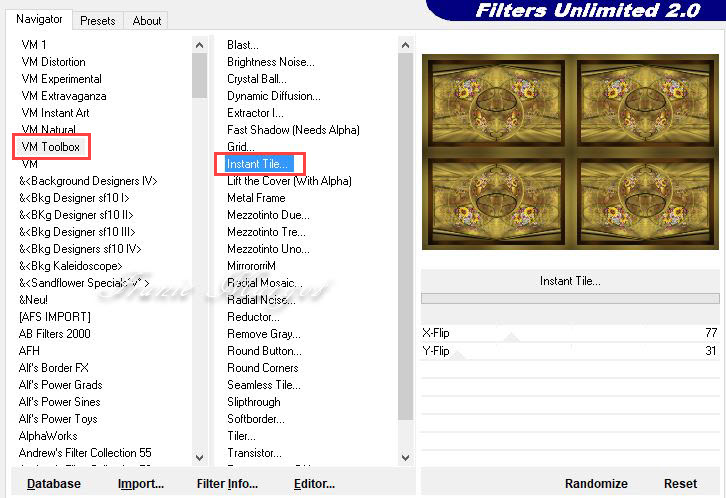
REMARQUE : l'étape suivante peut être sautée selon que vos couleurs sont trop claires
Effets - Modules externes - Illimité 2.0 - Tramages - Pool Shadow en mémoire
Effets - Effets de réflexion - Miroir rotatif en mémoire
Étape 20.
Sélections - Désélectionner
Ouvrir le tube personnage 6602-Luz Cristina
Copier - Coller comme nouveau calque
Étape 21.
Image - Redimensionner à 77% tous les calques décochés
Réglage - Netteté - Netteté
Effets - Modules externes - Alien Skin Eye Candy 5: Impact - Perspective Shadow
- LTDStudio_Beauty_in_Yellow_01


Étape 22.
Image - Ajouter des bordures symétriques de 1 pixel Couleur #000000
Ouvrir LTDStudio_Beauty_in_Yellow_Text
Copier - Coller comme nouveau calque
Avec l'outil Sélectionner (K)
Position horiz : 68 - Position vert : 32
Cliquer sur la lettre M pour désélectionner
Étape 23.
Ajouter votre signature
Fusionner les calques visibles
Enregistrer en JPG
Si vous m'envoyez votre résultat vous devez lui donner une largeur de 900 pixels
Réglage - Netteté - Masque de flou
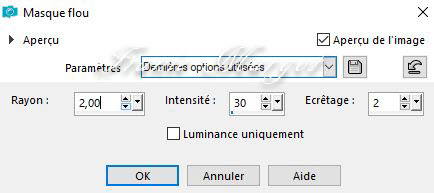
******
Vous pouvez m'envoyer vos versions
Je me ferais un plaisir de les mettre sur la page * Vos Versions *
mon adresse : franiemargot@gmail.com
******
Autre version
les tubes sont détourés par mes soins ici
******
Vos versions voir ici
 votre commentaire
votre commentaire
-
Charmin

Monique

Saturnella

Andrea

Annick

Evanescence

Lady Tess

LBDM - Mary

Renée

Rolande

Nini

Françoise

Kalanne

Mimi

Mamy Annick

Roberta

Alyciane

Garances

Viviane

Mylène

Pia

Papy Bettelmann

Barbara

Janou

Madeleine

Noëlla

Annette

Chéti
Castorke

Danièle L.

Renée

 votre commentaire
votre commentaire
-
Élégance

Vous trouverez l'original en dessous
******
Ce tutoriel a été réalisé avec Psp X9
Mais peut être fait avec d’autres versions
******
Pour proposer mes tutoriels sur votre forum ou groupe
Merci de m’en faire la demande
******
Si vous publiez votre création sur un site ou blog
Merci de mettre un lien vers le tutoriel
Merci de votre compréhension
******
Les tubes que j'utilise pour mes tutoriels
Ont été reçus sur des groupes des auteurs des tubes
Dont j’ ai l’autorisation pour les employer
Ou
Ont été trouvés sur le net, par mes nombreuses recherches
Si un de ces tubes vous appartient, merci de me contacter
Pour que je puisse ajouter le lien vers votre site
******
Filtres utilisés
AP Lines - Lines-SilverLinning
Filters Unlimited 2.0 - ScreenWorks - Pixel Shade
Filters Unlimited 2.0 - Toadies - What are you
******
Matériels utilisés
1 calque-Alpha_selections
1 image (alap) fond
1 tube personnage de Jolcsi
2 décos - 1 texte
1 palette des couleurs
******
1 couleur : #70537f
2 couleurs : #d1b7da
3 couleurs : #000000
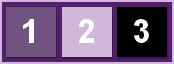
******
Dans Styles et textures
Mettre en avant plan la couleur #70537f
En arrière plan la couleur #d1b7da
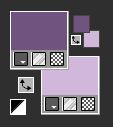
1.
Ouvrir le calque-Alpha_sélections
Fenêtre - Dupliquer
Fermer l'original et nous travaillons sur la copie !!!
2.
Sélections - Sélectionner tout
Ouvrir l'image de fond (alap)
Copier - Coller dans la sélection
Ne rien sélectionner
(Si vous travaillez avec une couleur différente, coloriser
Réglage - Teinte et Saturation - Coloriser)
3.
Sélections - Charger la sélection à partir d'un canal Alfa "Sélection1"
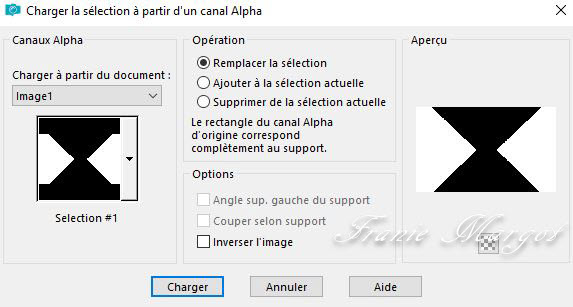
Sélections - Transformer la sélection en calque
Effets - Modules externes - Unlimited 2.0 - ScreenWorks - Pixel Shade

Calques - Nouveau calque raster
Effets - Effets 3D - Découpe
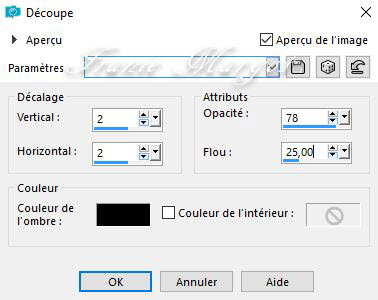
Ne rien sélectionner
4.
Calques - Nouveau calque raster
Sélections - Charger la sélection à partir d'un canal Alfa "Selection2"
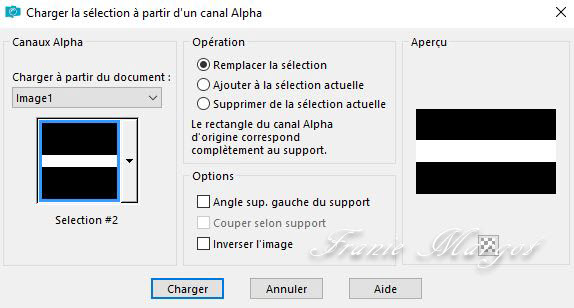
Verser dans la sélection la couleur

Ne rien sélectionner
Effets - Effets géométriques - Inclinaison

5.
Prendre l'outil Baguette magique
Sélectionner la bordure couleur

Effets - Effets de textures - Mosaïque de verre

Sélections - Modifier - Sélectionner les bordures de la sélection
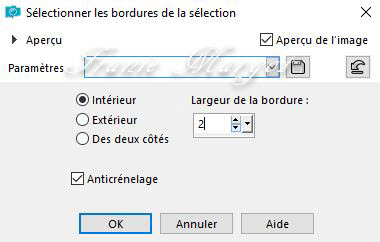
Verser dans la sélection la couleur

Ne rien sélectionner
Effets - Effets 3D - Ombre portée
6.
Effets - Effets d'image - Mosaïque sans jointures (par défaut)
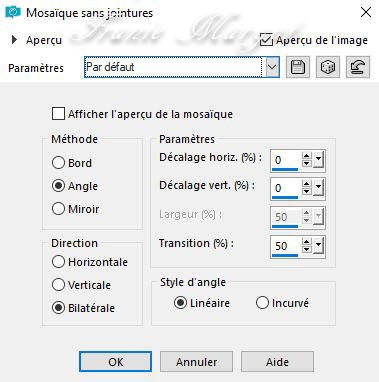
Calques - Dupliquer
Image - Miroir
Fusionner avec le calque du dessous
7.
Vous placer sur le calque Raster 1
Sélections - Charger la sélection à partir d'un canal Alfa "Selection3"

Sélections - Transformer la sélection en calque
Calques - Déplacer vers le haut
Effets - Modules externes - AP [Lines] - Lines - SilverLinning

Effets - Effets 3D - Ombre portée
Ne rien sélectionner
Calques - Dupliquer
Déplacer le calque vers le bas
Effets - Modules externes - Unlimités 2.0 - Toadies - What Are You?...

Effets - Effets de bords - Accentuer davantage
8.
Vous placer en haut de la pile des calques
Ouvrir "dékor.png"
Copier - Coller comme nouveau calque
Effets - Effets d'image - Mosaïque sans jointures (par défaut)
Effets - Effets 3D - Ombre portée
9.
Ouvrir "text.png"
Copier - Coller comme un nouveau calque
Placer comme sur le modèle
Voici notre palette Calques

10.
Image - Ajouter des bordures de 2 pixels couleur

Sélections - Sélectionner tout
Image - Ajouter des bordures de 10 pixels couleur

Sélections - Inverser
Effets - Modules externes - Unlimited 2.0 - ScreenWorks - Pixel Shade
Ne rien sélectionner
Image - Ajouter des bordures de 2 pixels couleur

Sélections - Sélectionner tout
Image - Ajouter des bordures de 50 pixels couleur

Effets - Effets 3D - Ombre portée
Ne rien sélectionner
Image - Redimensionner à 950 pixels tous les calques cochés
11.
Ouvrir le tube "Jolcsi782"
Copier - Coller comme nouveau calque
Image - Redimensionner à 105 %
Placer comme sur le modèle
Ombrer comme vous le souhaitez
12.
Signer votre travail
Image - Ajouter des bordures de 1 pixel couleur

Enregistrer en JPG
******
Vous pouvez m'envoyer vos versions
Je me ferais un plaisir de les mettre sur la page * Vos Versions *
mon adresse : franiemargot@gmail.com
******
Autre version

le tube est détouré par mes soins ici
******
Vos versions voir ici
 votre commentaire
votre commentaire
-
Dominique

Annick

Charmin
LBDM - Mary

LadyRay

Françoise

Rolande

Cloclo

Cloclo (2ème version)

Sissi

Alyciane

Chéti

Madeleine

Noëlla

Talonaiguille

Barbara

Kalanne

Annette

Janou

Rosalie

Geneviève

Corinne

Corinne (2ème version)

Corinne (3ème version)

Papy Bettelmann

 votre commentaire
votre commentaire
-
Francesca

Vous trouverez l'original en dessous
******
Ce tutoriel a été réalisé avec Psp X9
Mais peut être fait avec d’autres versions
******
Pour proposer mes tutoriels sur votre forum ou groupe
Merci de m’en faire la demande
******
Si vous publiez votre création sur un site ou blog
Merci de mettre un lien vers le tutoriel
Merci de votre compréhension
******
Les tubes que j'utilise pour mes tutoriels
Ont été reçus sur des groupes des auteurs des tubes
Dont j’ ai l’autorisation pour les employer
Ou
Ont été trouvés sur le net, par mes nombreuses recherches
Si un de ces tubes vous appartient, merci de me contacter
Pour que je puisse ajouter le lien vers votre site
******
Filtres utilisés
Mura´s Meister / Copies
Mhedi/WavyLab1.1 / Sortilng Tiles
Unlimited 2.0/
VM Distortion / Kaleidoscope/
Tile & Mirror / Kaleidoscope 2 /Mirrored & Scaled
&<Bkg Designer sf10 I> / 4 Way Average/
&<Bkg Kaledoiscope> / 4 QFlip UpperR/
Toadies / What Are You?
Tramages / Pool Shadow
Backgroundmaniac / Coarsed Embroidery ici

******
Matériels utilisés
1 tube vase 3474 - still life LB TUBES/3476
1 tube personnage 3476 woman - LB
1 masque_402_franiemargot
2 sélections à mettre dans le dossier Sélections de votre PSP
1 Deco / LTDStudio_Francesca_Deco -
1 texto / LTDStudio_Francesca_Texto -
2 filigranes personnels
1 palette des couleurs
******
Palette des couleurs

Ici je vous apporte la construction de la déco au cas où vous voudriez le faire
avec votre propre tube.
Sinon, utilisez le mien et changez le mode de mixage ou la couleur selon la vôtre.
1.
Ouvrir - 3474 - nature morte - LB TUBES
minimiser l'image on en auras besoin plus loin
Ouvrir une image transparente de 900 x 550 pixels
Copier - Coller comme un nouveau calque
2.
Effets - Modules externes - Unlimited 2.0 - Distorsion VM - Kaléidoscope

3.
Ensuite vous changez la taille en fonction du tube que vous utilisez,
Dans mon cas j'ai diminué 2 fois à 50 %
Réglage - Netteté - Davantage de netteté
4.- Effets - Modules externes - Mura´s Meister - Copies

FIN DE LA REALISATION DE LA DECO
mettre de côté
TUTORIEL
Étape 1.
Dans Styles et textures
Mettre en premier plan, la couleur #302b2e
En arrière-plan, la couleur #e9cfd8

Étape 2.
Ouvrir une nouvelle image transparente de 900 x 550 pixels
Effets - Modules externes - Mehdi - Wavy Lab 1.1

Effets - Modules externes - Mehdi - Sorting Tiles

Étape 3.
Effets - Modules externes - Unlimited 2.0 - Tile & Mirror - Kaleidoscope 2

Effets - Modules externes - Unlimited 2.0 - Tile & Mirror - Mirrored & Scaled

Étape 4.
Réglage - Flou - Flou radial

Effets - Effets de bords - Accentuer
Résultat:

Étape 5.
Sélections - Charger la sélection à partir du disque - Francesca_sel_1

Sélections - Transformer la sélection en calque
Effets - Modules externes - Backgroundmaniac - Coarsed Embroidery
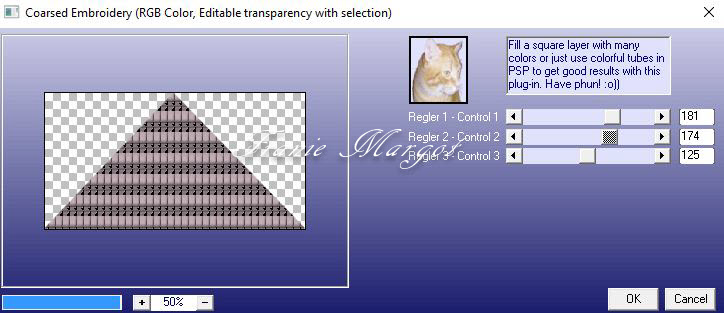
Sélections - Désélectionner
Étape 6.
Effets - Modules externes - Unlimited 2.0 - & <Bkg Designer sf10 I> - 4 Way Average

Réglage - Netteté - Davantage de netteté
Effets - Effets 3D - Ombre portée
0 / 0 / 100 / 30,00 / couleur #200e14
Étape 7.
Vous placer sur le calque Raster 1
Sélections - Charger la sélection à partir du disque - Francesca_sel_2

Sélections - Transformer la sélection en calque
Calques - Réorganiser - Placer en haut de la pile
Étape 8.
Effets - Modules externes - Backgroundmaniac - Coarsed Embroidery

Sélections - Désélectionner
Effets - Modules externes - Unlimited 2.0 - & <Bkg Designer sf10 I> - 4 Way Average
Réglage - Netteté - Davantage de netteté
Effets - Effets 3D - Ombre
0 / 0 / 100 / 30,00 / Couleur #200e14
Étape 9.
Effets - Effets de réflexion - Résonnance

Nous avons ceci :


Étape 10.-
Vous placer à nouveau sur le calque Raster 1
Reprendre - 3474 - still life - LB TUBES
Copier - Coller comme nouveau calque
Étape 11.


Étape 12.
Effets - Modules externes - Unlimited - & <Bkg Kaledoiscope> - 4 QFlip UpperR

Effets - Effets d'image - Mosaïque sans jointures

Calques - Dupliquer
Sur le calque ci-dessous - Original
Effets - Modules externes - Unlimited 2.0 - Toadies - What Are You?...

Étape 13.
Propriétés du calque - Recouvrement
Nous avons ceci :


Étape 14.
Vous placer en haut de la pile des calques
Ouvrir - LTDstudio_Francesca_Deco ou votre réalisation du début
Copier - Coller comme un nouveau calque - il est en place
Rependre 3474 - nature morte - LB TUBES
Copier - Coller comme nouveau calque
Étape 15.
Image - Redimensionner à 50% tout les calques décochés
Avec l'outil de sélectionner (K)
Position horiz : 704 - Position vert : 334
Cliquer sur la lettre M pour désélectionner
Réglage - Netteté - Davantage de netteté
Effets - Effets 3D - Ombre portée
-5 / -8 / 80 / 30,00 / Couleur # 200e14
Étape 16.
Calques - Dupliquer
Image - Miroir
Propriétés du calque - Recouvrement - Opacité : 55%
Réglage - Netteté - Davantage de netteté
Étape 17.
Nous avons ceci :


Étape 18.
Vous placer sur le calque Raster 1
Edition - Copier
Coller comme une nouvelle image - Minimiser là
Sur l'image de travail
Fusionner les calques visibles
Étape 19.
Image - Ajouter des bordures symétriques de 3 pixels Couleur #302b2e
Sélections - Sélectionner tout
Image - Ajouter des bordures symétriques de 30 pixels Couleur #e9cfd8
Sélections - Inverser
Effets - Modules externes - Unlimited 2.0 - Tramages - Pool Shadow

Étape 20.
Sélections - Sélectionner tout
Image - Ajouter des bordures symétriques de 3 pixels Couleur #302b2e
Sélections - Sélectionner tout
Image - Ajouter des bordures symétriques de 45 pixels Couleur #ffffff
Sélections - Inverser
Étape 21.
Reprendre l'image réservée
Copier - Coller dans la sélection
Sélections - Désélectionner
Calques - Nouveau calque raster
Étape 22.
Verser la couleur #e9cfd8
Ouvrir le masque_402_franiemargot
Calques - Nouveau calque de masque à partir d'une image

Fusionner le groupe
Image - Miroir
Étape 23.
Propriétés du calques - Recouvrement ou écran - dépendra de vos couleurs
Réglage - Netteté - Davantage de netteté
Ouvrir 3476 - femme - LB TUBES
Copier - Coller comme nouveau calque
Étape 24.
Avec l'outil Sélectionner (K)
Position horiz : 524 - Position vert : 27
Calques - Dupliquer
Dans le calque ci-dessous - Original
Réglage - Flou - Flou gaussien - Rayon : 15
Propriétés du calque - Multiplier
Étape 25.
Ouvrir LTDStudio_Francesca_Texto
Copier - Coller comme nouveau calque
Placer à votre convenance
Fusionner les calques visibles
Signer votre travail
Image - Ajouter des bordures symétriques de 1 pixel Couleur# 302b2e
Étape 26.
Nous avons terminé!
Enregistrer en JPG
Si vous m'envoyez votre résultat vous devez lui donner une largeur de 900 pixels
Réglage - Netteté - Masque de flou

******
Vous pouvez m'envoyer vos versions
Je me ferais un plaisir de les mettre sur la page * Vos Versions *
mon adresse : franiemargot@gmail.com
******
Autre version
les tubes sont détourés par mes soins ici
******
Vos versions voir ici
 votre commentaire
votre commentaire
-
Annick

Gypsie

Renée

Charmin

Rolande
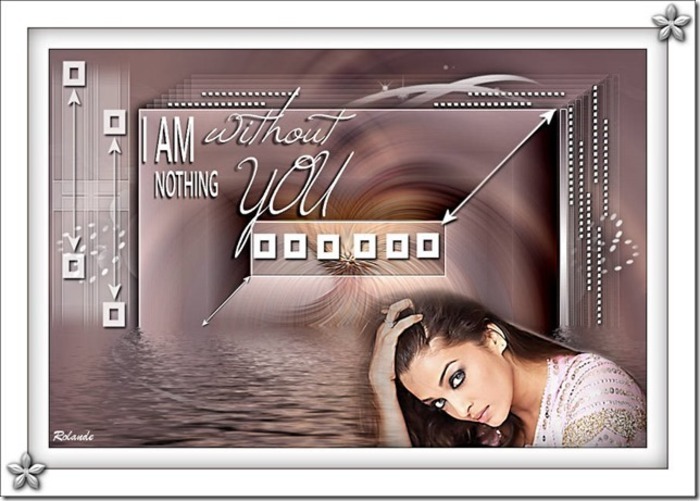
Saturnella

Lady Tess

Julie

Monique

LadyBird

LBDM - Mary
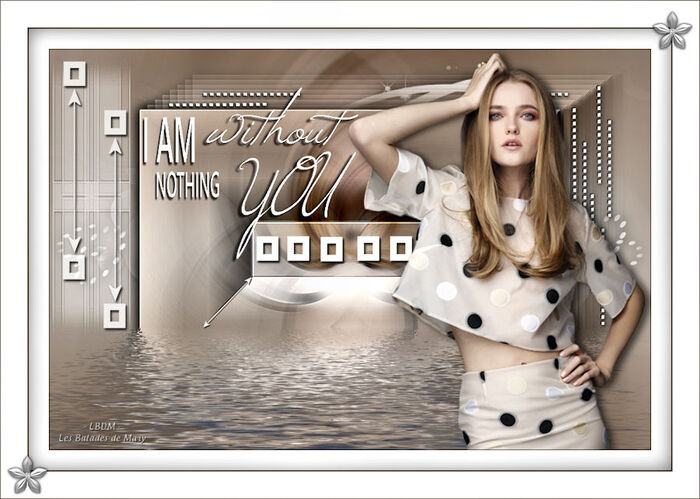
Alyciane

Brigitte Alice

Papy Bettelmann

Felinec31

Sweety

Colybrix

Talonaiguille

 1 commentaire
1 commentaire
-
Charmin

Mamy Annick

Annick

Talonaiguille

Alyciane

Julie

LBDM - Mary

Saturnella

Jaja

Kalanne

Françoise

Brigitte Alice

Monique

Renée

Viviane

Papy Bettelmann

 votre commentaire
votre commentaire
-


Vous trouverez l'original en dessous
******
Ce tutoriel a été réalisé avec Psp X9
Mais peut être fait avec d’autres versions
******
Pour proposer mes tutoriels sur votre forum ou groupe
Merci de m’en faire la demande
******
Si vous publiez votre création sur un site ou blog
Merci de mettre un lien vers le tutoriel
Merci de votre compréhension
******
Les tubes que j'utilise pour mes tutoriels
Ont été reçus sur des groupes des auteurs des tubes
Dont j’ ai l’autorisation pour les employer
Ou
Ont été trouvés sur le net, par mes nombreuses recherches
Si un de ces tubes vous appartient, merci de me contacter
Pour que je puisse ajouter le lien vers votre site
******
Filtres utilisés
Filters Unlimited 2.0 - VM Toolbox - MirrororriM
Flaming Pear - Flexify2
AP(Lines) - Lines SilverLining

******
Matériels utilisés
1 image (alap) fond
1 tube personnage de Jolcsi
1 déco - 1 texte
1 sélection à mettre dans le dossier Sélections de votre PSP
1 palette des couleurs
******
1 couleur : #7ea33c
2 couleur : #fff669
3 couleurs : #000000

******
Dans Styles et textures
Mettre en avant plan la couleur #7ea33c
En arrière plan la couleur #fff669
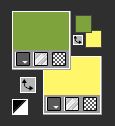
1.
Ouvrir une image transparente de 900 x 600 pixels
Sélections - Sélectionner tout
IMPORTANT
Utiliser l'image "alap" sinon vous n'aurez pas le même motif .
Nous allons le coloriser à l'étape 3.
Ouvrir l'image fond *alap*
Copier - Coller dans la sélection
Ne rien sélectionner
2.
Réglage - Flou - Flou radial

Effets - Modules Externes - Unlimited 2.0 - VM Toolbox - MirrororriM

Effets - Effets de réflexion - Miroir Rotatif
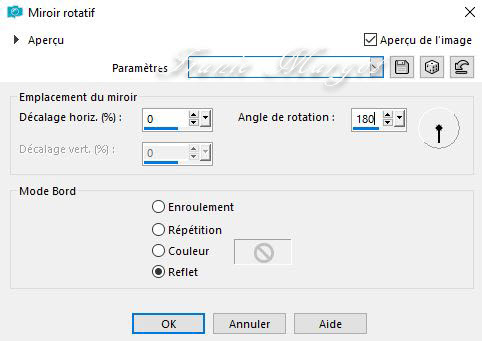
Image - Pivoter vers la droite
Effets - Effets de réflexion - Miroir Rotatif en mémoire
Image - Pivoter vers la gauche
Effets - Effets de bords - Accentuer davantage

3.
FAITES CELA UNIQUEMENT SI VOUS UTILISEZ UNE AUTRE COULEUR !
Calques - Nouveau calque raster
Prenez une couleur de votre tube
Verser la couleur dans le calque transparent
Sélectionner tout
Ouvrir votre tube
Copier - Coller dans la sélection
Ne rien sélectionner
Effets - Effets d'image - Mosaïque sans jointures (par défaut)
Réglage - Flou - Flou radial en mémoire
Calques - Réorganiser - Déplacer vers le bas
Vous placer sur le calque Raster1 (au dessus)
Propriétés du calques - Luminance (héritée)
Fusionner avec le calque du dessous
4.
Calques - Dupliquer
Cliquer sur l'outil Sélectionner (K)
En saisissant le milieu, on compresse notre image
170 pixels vers le bas - 280 pixels vers le haut

Cliquer sur la lettre M pour désélectionner
Effets - Modules externes - Flaming Pear - Flexify2
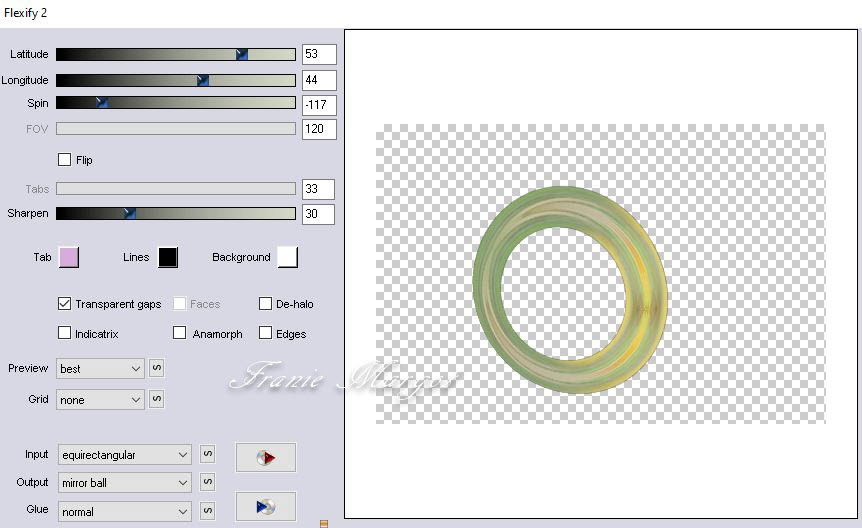
Effets - Effets 3D - Ombre portée
-7 / - 6 / 81 / 8,00 / couleur

Cliquer sur l'outil Sélectionner (K)
Avec les paramètres suivants :
Position horiz : 246 - Position vert : 85
5.
Vous placer sur le calque du dessous (Raster 1)
Sélections - Charger la sélection à partir du disque la sélection "2600"
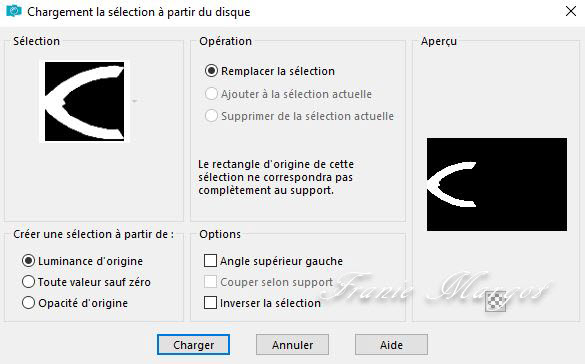
Sélections - Transformer la sélection en calque
Effets - Modules externes - AP(Lignes) - Lignes SilverLining
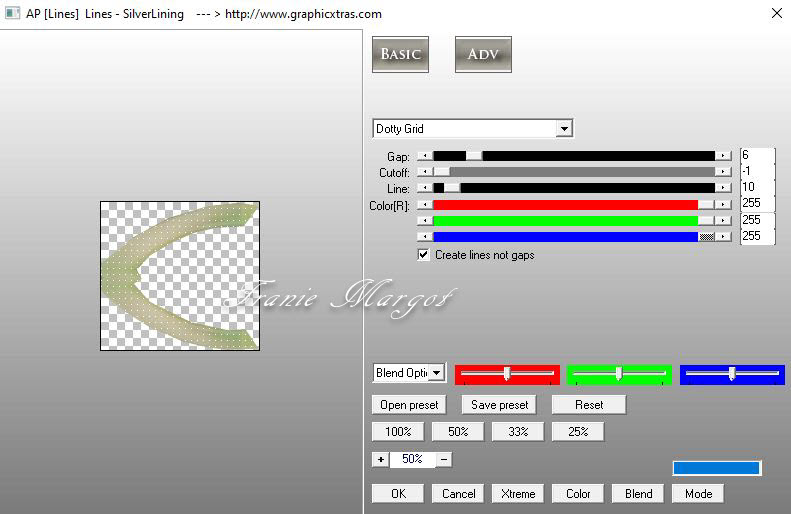
Ne rien sélectionner
Effets - Effets de réflexion - Miroir rotatif en mémoire
6.
Vous placer à nouveau sur le calque Raster1
Ouvrir "joldekor"
Copier - Coller comme un nouveau calque
(Coloriser si besoin)
7.
Vous placez sur le calque en haut de la pile
Ouvrir le tube "Jolcsi518"
Copier - Coller comme un nouveau calque
Placez et ombragez comme vous le souhaitez
Votre palette des calques et votre image


8.
Rester sur le calque en haut de la pile
Ouvrir le "text.png"
Copier - Coller comme un nouveau calque
Placez comme vous le souhaitez
9.
Image - Ajouter des bordures de 2 pixels couleur

Image - Ajouter des bordures de 2 pixels couleur

Image - Ajouter des bordures de 2 pixels couleur

Sélections - Sélectionner tout
Image - Ajouter des bordures de 10 pixels couleur

Sélections - Inverser
10.
Effets - Modules externes - AP(Lignes) - Lignes SilverLining

Ne rien sélectionner
Image - Ajouter des bordures de 1 pixel couleur

Image - Ajouter des bordures de 1 pixel couleur

Edition - Copier
Sélections - Sélectionner tout
11.
Image - Ajouter des bordures de 40 pixels couleur

Sélections - Inverser
Coller dans la sélection
Réglage - Flou - Flou radial en mémoire
Effets - Effets de bords - Accentuer
Sélections - Inverser
Effets - Effets 3D - Ombre portée
Ne rien sélectionner
Signer votre travail
Image - Ajouter des bordures de 1 pixel couleur

Image - Redimensionner 950 pixels
Enregistrer en JPG
******
Vous pouvez m'envoyer vos versions
Je me ferais un plaisir de les mettre sur la page * Vos Versions *
mon adresse : franiemargot@gmail.com
******
Autre version
le tube est détouré par mes soins ici
******
Vos versions voir ici
 votre commentaire
votre commentaire
-
Chéti

Charmin

Ginette

Françoise

Alyciane

Chéti

Kalanne

Barbara
Rolande

Janou

Rosalie

Annette

Geneviève

Geneviève (2ème version animée)

 votre commentaire
votre commentaire
-
I am Nothing Without You
(Je suis rien sans toi)
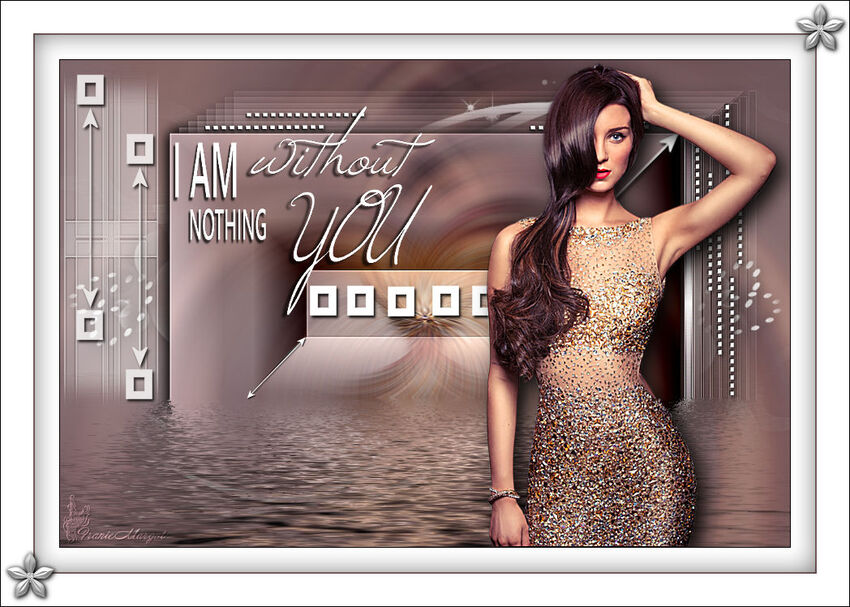
Vous trouverez l'original en dessous
******
Ce tutoriel a été réalisé avec Psp X9
Mais peut être fait avec d’autres versions
******
Pour proposer mes tutoriels sur votre forum ou groupe
Merci de m’en faire la demande
******
Si vous publiez votre création sur un site ou blog
Merci de mettre un lien vers le tutoriel
Merci de votre compréhension
******
Les tubes que j'utilise pour mes tutoriels
Ont été reçus sur des groupes des auteurs des tubes
Dont j’ ai l’autorisation pour les employer
Ou
Ont été trouvés sur le net, par mes nombreuses recherches
Si un de ces tubes vous appartient, merci de me contacter
Pour que je puisse ajouter le lien vers votre site
******
Filtres utilisés
Alien Skin Eye Candy 5 – İmpact – Perspective Shadow - Drop Shadow - Blurry
Alien Skin Eye Candy 5 – İmpact – Perspective Shadow - Drop Shadow – Lowest
Border Mania – Frame #2
MuRa’s Meister – Copies
Flaming Pear – Flood
******
Matériels utilisés
1 tube personnage de LB
1 masque de Casiop
2 décos de Hüzünlüyillar
4 décos de MerSel
1 texte de Seyran
******
Dans Styles et textures
Mettre en Premier plan : #583d47
en Arrière-plan : #b1a6aa

1 - Ouvrir une nouvelle image transparente 900 x 600 pixels
2 -Préparer un dégradé Linéaire comme en dessous
Inverser coché

3 - Remplir le calque avec le dégradé Linéaire
4 - Calques – Nouveau calque raster
5 - Modifier le dégradé Linéaire comme en dessous
Inverser décoché

6 - Remplir le calque avec le dégradé Linéaire
7 - Sélections – Sélectionner tout
8 - Ouvrir le tube 1980 – femme – LB TUBES
9 - Copier
10 - Coller dans la sélection
11 - Sélections – Ne rien sélectionner
12 - Réglage - Flou - Flou radial

13 - Calques – Dupliquer
14 - İmage – Miroir
Propriétés du calque - Opacité : 70%
15 - Fusionner avec le calque du dessous
16 - Dupliquer (Copie de Raster 2)
17 - Fermer le calque (l'œil)
Vous placer sur le calque Raster 2
18 - Calques – Nouveau calque raster
19 - Verser la couleur #ffffff
20 - Ouvrir cas_Mask_0415_25a - Minimiser
21 - Nouveau calque de masque à partir d'une image

22 - Fusionner le groupe
23 - Calques - Dupliquer
24 - Images – Miroir
25 - İmages – Retourner
26 - Fusionner avec le calque du dessous
27 - Réglage – Netteté – Netteté
28 - Effets – Effets 3D – Ombre portée
0 / 0 / 100 / 25,00 / #000000
29 - Vous placer sur le calque Copie de Raster 2 - Ouvrir l'œil
30 - Effets – Modules externes – Border Mania – Frame #2

31- Image – Redimensionner 70% tous les calques décochés
32-Effets – Effets 3D – Ombre portée en mémoire
33 - Calques - Dupliquer
Vous placer Copie de Raster 2

34 - Effets - Modules externes - MuRa's Meister - Copies

35 - Effets - Effets de bords - Accentuer
36 - Vous placer sur le calque Copies (2) Raster 2
Effets – Effets de bords – Accentuer davantage
37 - Calques – Nouveau calque raster
38 - Cliquer sur l'outil Sélection (S) - Sélection personnalisée

39 - Remplir la sélection avec le dégradé comme en dessous
laisser la couleur arrière plan #ffffff

40 - Sélections – Ne rien sélectionner
41 - İmage – Miroir
42 - Effets – Effet de bords – Accentuer
43 - Effets - Modules externes - MuRa's Meister - Copies

44 - Effets – Effets 3D – Ombre portée
2 / 0 / 60 / 15,00 / #000000
45 - Effets – Effets de bords – Accentuer davantage
46 - Rester sur le calque Raster 3
Fusionner avec le calque du dessous (2 fois)
47 - Effets – Modules externes – Flaming Pear – Flood
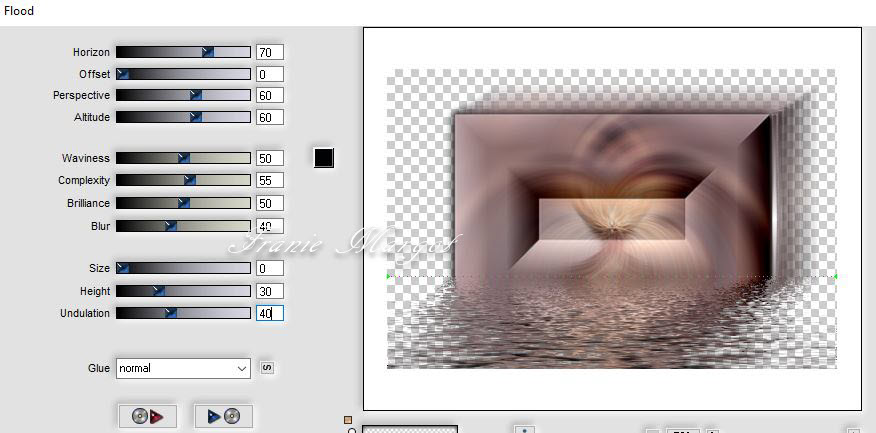
48 - Ouvrir MerSeL_Decokareler
49 - Copier
50 - Coller comme nouveau calque - ne pas bouger
51 - Ouvrir Hüzülüyıllardeco (le 2ème)
52 - Copier
53 - Coller comme nouveau calque
54 – Cliquer sur l'outil Sélectionner (K)
Avec les paramètres ci-dessous
Position Horiz : 777 - Position vert : 48m
Cliquer sur la lettre M pour désélectionner
55 - Ouvrir – Hüzülüyıllar_deco (le premier)
56 - Copier
57 - Coller comme nouveau calque
58 - Cliquer sur l'outil Sélectionner (K)
Avec les paramètres ci-dessous
Position horz :173 - Position vert : 59
59 - Ouvrir – MerSeL_Deco_Ok
60 - Copier
61 - Coller comme nouveau calque
62 - Cliquer sur l'outil Sélectionner (K)
Avec les paramètres ci-dessous
Position horiz : 5 - Position vert : 3
Propriétés du calque - Opacité : 80%
63 - Ouvrir MerseL_deko_ok2
64 - Copier
65 - Coller comme nouveau calque
66 - Cliquer sur l'outil Sélectionner (K)
Avec les paramètres ci-dessous
Position X : 230 - Position Y : 89
67 - Ouvrir – Text_Seyran
68 - Copier
69 - Coller comme nouveau calque
70 - Cliquer sur l'outil Sélectionner (K)
Avec les paramètres ci-dessous
Position horiz : 138 - Position vert : 57
71 - Réglage – Netteté – Netteté
72 - Ouvrir 1980 – femme – LB TUBES
73 - Copier
74 - Coller comme nouveau calque
75 - Image – Redimensionner à 88% tous les calques décochés
76 - Cliquer sur l'outil Sélectionner (K)
Avec les paramètres ci-dessous
Position X : 524 - Position Y : 0
77 - Réglage – Netteté – Davantage de netteté
78 - Effets – Modules externes – Alien Skin Eye Candy 5 – İmpact – Perspective Shadow -
Drop Shadow - Blurry

79 - Image – Ajouter des bordures symétriques de 1 pixel #000000
80 - Image – Ajouter des bordures symétriques 30 pixels #ffffff
81- Image – Ajouter des bordures symétriques 2 pixels #987a77
82 - Image – Ajouter des bordures symétriques de 40 pixels #ffffff
83 - Avec la baguette magique sélectionner cette bordure
84 - Effets – Effets 3D – Ombre portée
0 / 0 / 55 / 45,00 / #000000
85 - Sélections – Ne rien sélectionner
86 - Ouvrir – MerseL_çiçek_deco
87 - Copier
88 - Coller comme nouveau calque
89 - Cliquer sur l'outil Sélectionner (K)
Avec les paramètres ci-dessous
Position horiz : 979 - Position vert : 2
90 - Effets – Modules externes – Alien Skin Eye Candy 5 – İmpact – Perspective Shadow -
Drop Shadow - Lowest

91- Calques – Dupliquer
92 - Cliquer sur l'outil Sélectionner (K)
Avec les paramètres ci-dessous
Position horiz : 0 - Position vert : 675
93 - Image – Ajouter des bordures symétriques de 1 pixel #000000
94 - Image - Redimensionner à 900 pixels
Signer votre travail
Enregistrer en JPG
******
Vous pouvez m'envoyer vos versions
Je me ferais un plaisir de les mettre sur la page * Vos Versions *
mon adresse : franiemargot@gmail.com
******
Autre version
le tube est détouré par mes soins ici
******
Vos versions voir ici
 votre commentaire
votre commentaire